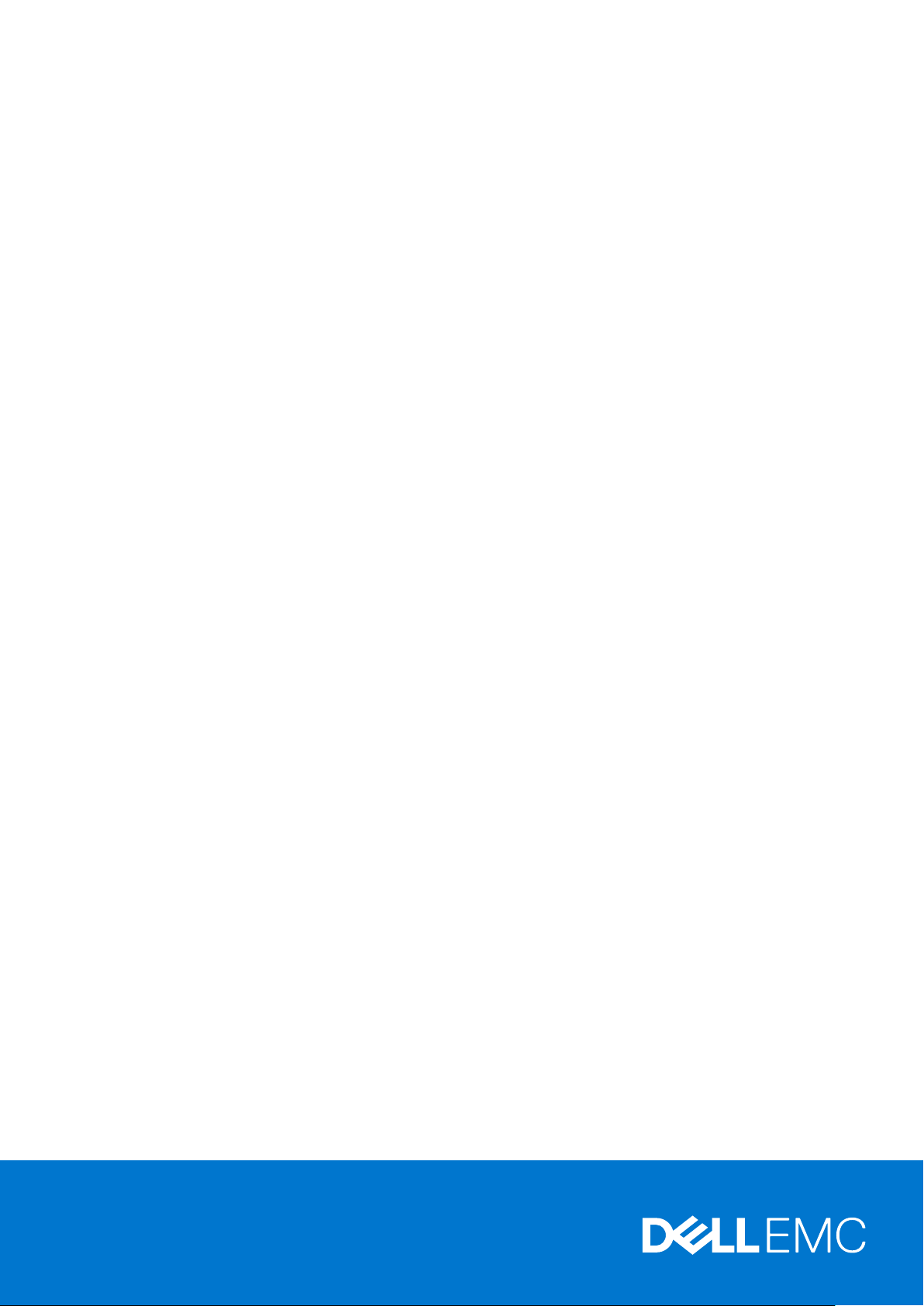
Dell EMC PowerEdge RAID Controller S150
ユーザーズガイド
December 2020
Rev. A05
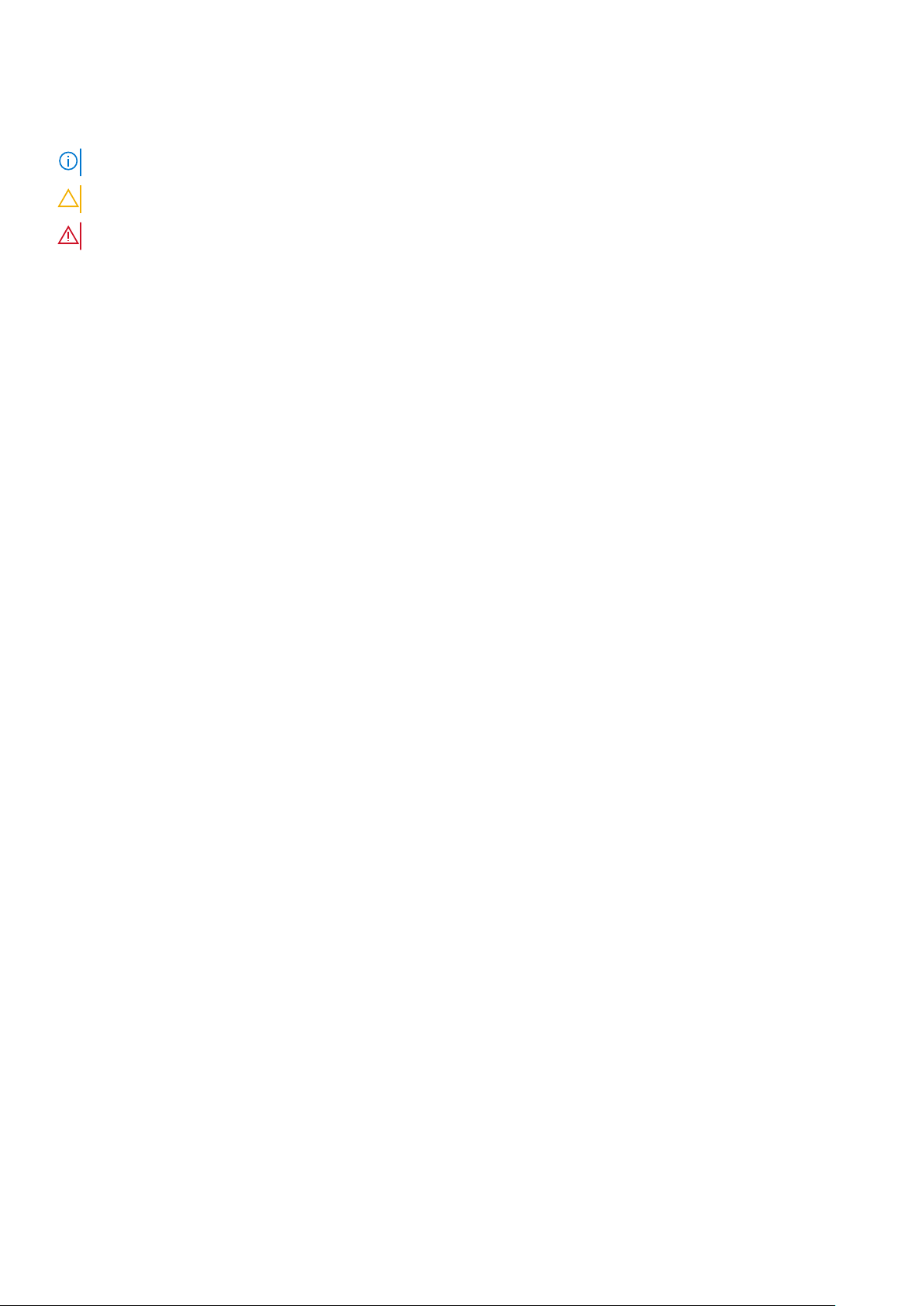
メモ、注意、警告
メモ: 製品を使いやすくするための重要な情報を説明しています。
注意: ハードウェアの損傷やデータの損失の可能性を示し、その危険を回避するための方法を説明しています。
警告: 物的損害、けが、または死亡の原因となる可能性があることを示しています。
©2019~2020 Dell Inc.またはその関連会社。All rights reserved.(不許複製・禁無断転載)Dell、EMC、およびその他の商標は、Dell Inc. またはその子
会社の商標です。その他の商標は、それぞれの所有者の商標である場合があります。
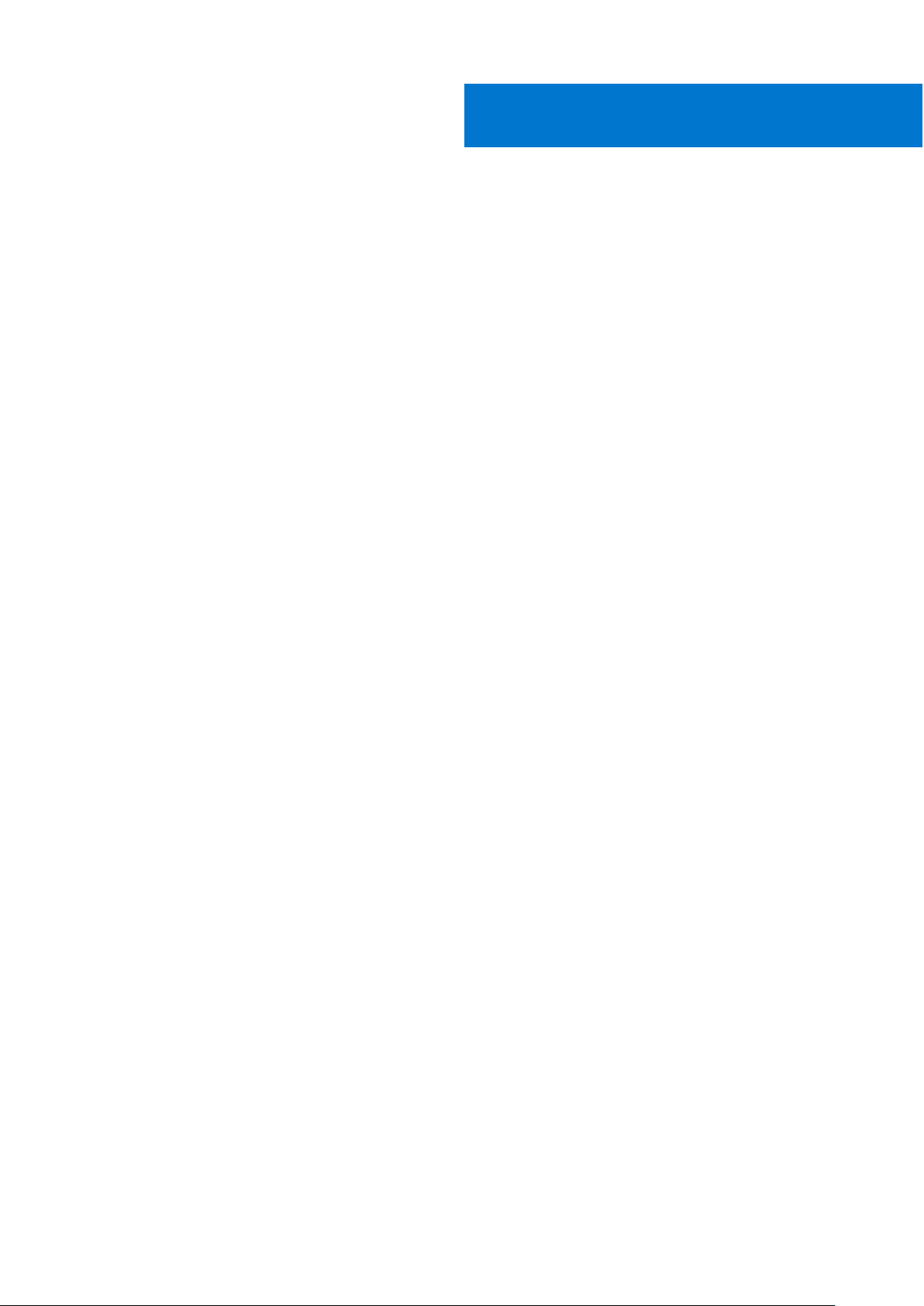
目次
章 1: 概要........................................................................................................................................6
PERC S150 の仕様................................................................................................................................................................6
対応オペレーティング システム.......................................................................................................................................8
サポートされる PowerEdge システム..............................................................................................................................9
サポート対象物理ディスク................................................................................................................................................ 9
PERC S150 用の管理アプリケーション...........................................................................................................................9
章 2: 物理ディスク.......................................................................................................................... 11
物理ディスクの機能........................................................................................................................................................... 11
物理ディスクローミング..............................................................................................................................................11
物理ディスクのホットスワップ.................................................................................................................................11
物理ディスク電源管理................................................................................................................................................. 11
物理ディスクの障害検出............................................................................................................................................. 11
ミラーの再構築..............................................................................................................................................................12
フォールトトレランス................................................................................................................................................. 12
自己監視および報告テクノロジー............................................................................................................................ 12
ネイティブ コマンド キューイング.......................................................................................................................... 12
NVMe PCIe SSD のサポート........................................................................................................................................12
SATA ドライブの物理ディスク書き込みキャッシュ ポリシー...........................................................................13
Linux RAID....................................................................................................................................................................... 13
章 3: 仮想ディスク..........................................................................................................................14
仮想ディスクの機能.......................................................................................................................................................... 14
SATA SSD の TRIM........................................................................................................................................................14
ディスクの初期化...............................................................................................................................................................15
バックグラウンドアレイスキャン................................................................................................................................. 15
チェックポイント...............................................................................................................................................................15
整合性チェック.............................................................................................................................................................15
バックグラウンド初期化............................................................................................................................................ 15
仮想ディスクの自動再構築........................................................................................................................................ 15
仮想ディスクのキャッシュポリシー.............................................................................................................................. 16
仮想ディスクの移行.......................................................................................................................................................... 16
仮想ディスクの移行.....................................................................................................................................................16
仮想ディスク容量の拡張.................................................................................................................................................. 17
章 4: S150 のドライブのケーブル接続............................................................................................... 18
AHCI デバイスのディスク接続....................................................................................................................................... 20
章 5: BIOS 設定ユーティリティ........................................................................................................ 21
BIOS 設定ユーティリティの起動.....................................................................................................................................21
BIOS 設定ユーティリティの終了....................................................................................................................................22
物理ディスクの初期化......................................................................................................................................................22
RAID ディスクへの変換.............................................................................................................................................. 22
非 RAID ディスクへの変換.........................................................................................................................................22
目次 3
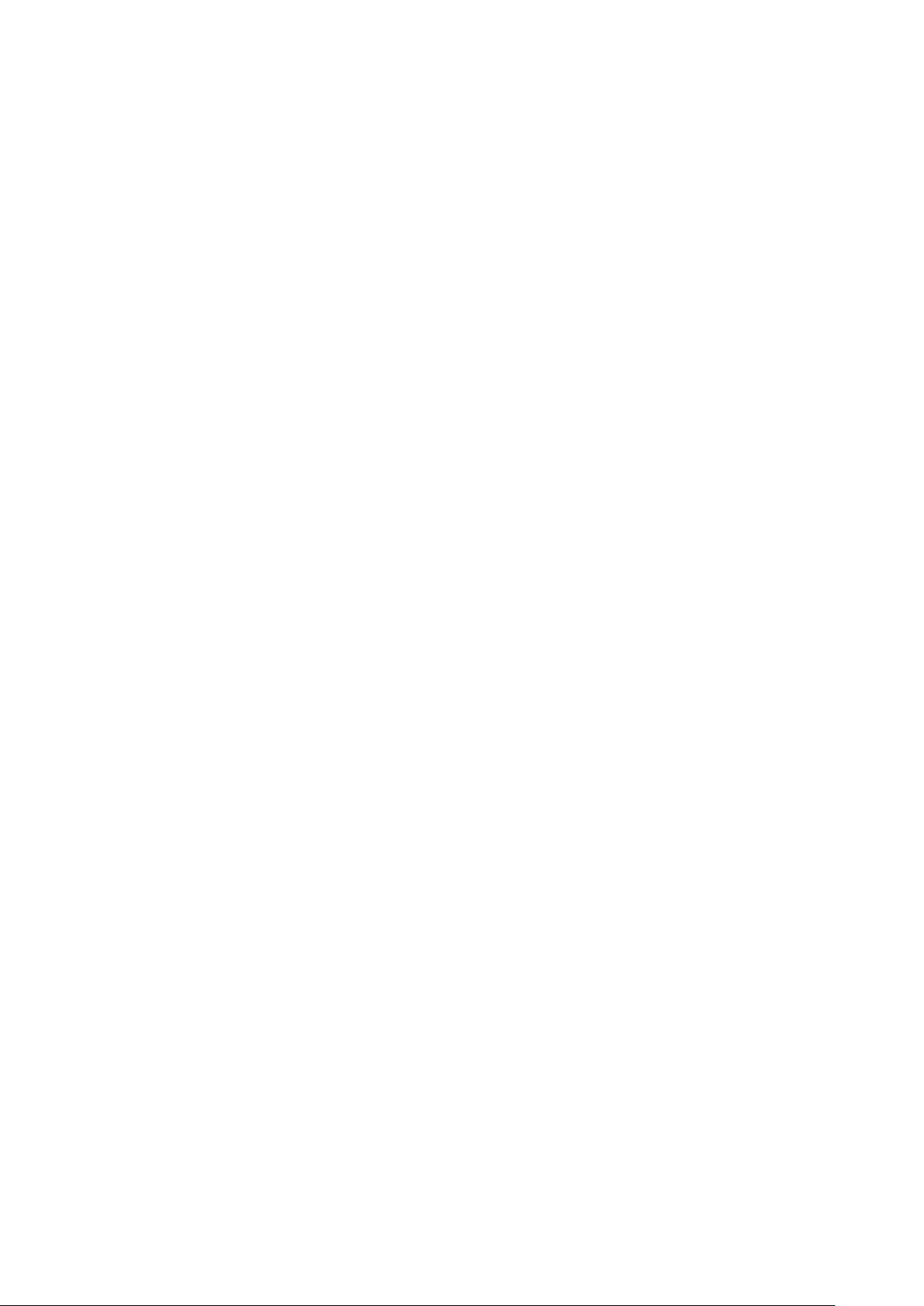
仮想ディスクの作成..........................................................................................................................................................23
仮想ディスク作成中の仮想ディスクサイズの選択..............................................................................................23
仮想ディスクの削除..........................................................................................................................................................23
2 つの仮想ディスクの交換.............................................................................................................................................. 24
ホットスペアディスクの管理......................................................................................................................................... 24
グローバルホットスペアディスクの割り当て.......................................................................................................24
ホットスペアディスクの割り当て解除...................................................................................................................24
物理ディスクの詳細の表示............................................................................................................................................. 25
仮想ディスクの詳細の表示............................................................................................................................................. 25
ディスクの再スキャン..................................................................................................................................................... 25
コントローラオプション.................................................................................................................................................. 26
起動の続行.......................................................................................................................................................................... 26
章 6: UEFI RAID 設定ユーティリティ................................................................................................ 27
DELL PERC S150 設定ユーティリティの起動.............................................................................................................. 27
DELL PERC S150 設定ユーティリティの終了.............................................................................................................. 28
コントローラ管理.........................................................................................................................................................28
仮想ディスク管理........................................................................................................................................................30
物理ディスク管理........................................................................................................................................................35
章 7: ドライバーのインストール....................................................................................................... 40
インストール前の要件...................................................................................................................................................... 40
SATA コントローラの RAID モードへの設定.......................................................................................................... 40
NVMe PCIe SSD の RAID モードへの設定............................................................................................................... 40
仮想ディスクの作成.....................................................................................................................................................41
PERC S150 オプションとブート リストの優先順位の確認................................................................................. 41
Windows ドライバインストール用デバイスドライバメディアの作成...................................................................42
デルのサポート用 Web サイトからの各種オペレーティング システム向けの PERC S150 ドライバ
のダウンロード.........................................................................................................................................................42
Dell Systems Service and Diagnostic Tools メディアからの Windows 用ドライバのダウンロード.............. 42
ZP ファイルへのアクセス..........................................................................................................................................43
章 8: システムのトラブルシューティング.......................................................................................... 44
4 目次
NVMe ドライブのホット リムーバルまたはホット インサートに関する注意事項.............................................44
UEFI 設定ユーティリティを使用して Linux RAID を構成できない..........................................................................44
SATA 物理ディスク書き込みキャッシュ ポリシーを無効にするとパフォーマンスが低下する...................... 45
UEFI または OPROM で機能の設定を変更できない..................................................................................................45
OS インストール中に追加の再起動が発生する.......................................................................................................... 45
サードパーティのドライバを使用した NVMe PCIe SSD への OS のインストールが失敗する......................... 45
SATA 構成での OS のインストール中に、サーバーのパフォーマンスが低下してクラッシュします............. 45
NVMe 設定での OS のインストール中に、サーバーのパフォーマンスが低下します.........................................46
システム起動時の問題..................................................................................................................................................... 46
システムが起動しない................................................................................................................................................46
コントローラモードが セットアップユーティリティ で正しく設定されていない....................................... 46
起動モード、起動シーケンス、および/または起動シーケンスの再試行が誤って設定されている.......... 46
ブータブル仮想ディスクが障害発生状態になっている...................................................................................... 47
ブータブル仮想ディスクの起動順序が正しくない...............................................................................................47
システム再起動後、非 RAID 仮想ディスクが BIOS 設定ユーティリティ リストの先頭ではなくなる.....47
BIOS 設定ユーティリティ オプションが表示されない..............................................................................................47
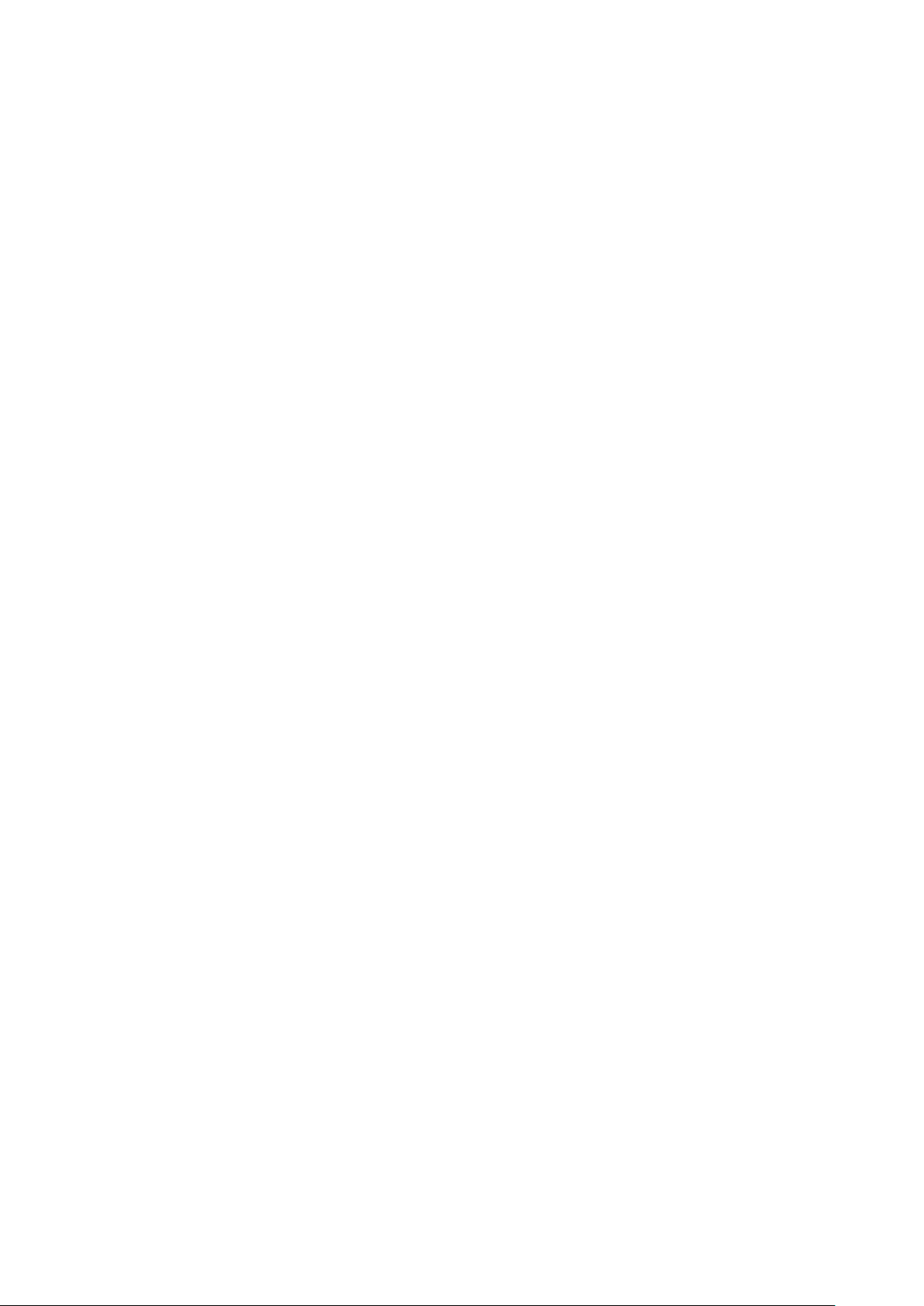
オプション ROM ユーティリティを使用した RAID の設定が無効.......................................................................... 47
警告メッセージ................................................................................................................................................................... 47
警告:劣化状態の仮想ディスクの検知...................................................................................................................48
警告:障害発生状態の仮想ディスクの検知.......................................................................................................... 48
警告:劣化および障害発生状態の仮想ディスクの検知..................................................................................... 48
Samsung 1733 または 1735 のドライブのオフライン ステータス......................................................................49
BIOS 画面に表示されるその他のエラー....................................................................................................................... 49
NVMe 構成サーバーの起動中に BSOD が発生する...............................................................................................49
ダンプ ファイル作成の失敗...................................................................................................................................... 49
S150 コントローラが M.2 ドライブをリストする.................................................................................................49
レガシーモードで CD/DVD-ROM の表示中にエラーが発生................................................................................49
UEFI 起動設定での使用不可エラー.......................................................................................................................... 49
S150 が 10 台を超える仮想ディスクを BIOS 設定ユーティリティ(CTRL+R)に表示しない................... 50
システム内に 30 台以上の仮想ディスクが存在する場合、仮想ディスクを削除できない........................ 50
BIOS 設定ユーティリティー(<CTRL><R>)または UEFI HII 内での仮想ディスク再構築ステータス......50
物理ディスク - 関連のエラー..........................................................................................................................................50
物理ディスクが故障した........................................................................................................................................... 50
物理ディスクを初期化できない................................................................................................................................51
ステータス LED が動作しない................................................................................................................................... 51
Dell Update Package(DUP)を使用して NVMe PCIe SSD ファームウェアをアップデートできない....... 51
初回挿入時の NVMe ドライブ エラー...................................................................................................................... 51
NVMe PCIe SSD 向けのサードパーティ ドライバのインストールに失敗する................................................ 51
オペレーティング システムをインストールする NVMe PCIe SSD が見つからない..................................... 52
仮想ディスク - 関連のエラー.......................................................................................................................................... 52
Linux の仮想ディスク作成時に古いパーティションがリスト表示される.......................................................52
仮想ディスクの再構築の際、グローバル ホット スペアが HII または iDRAC でオンラインとしてリ
スト表示されていない........................................................................................................................................... 52
S150 が POST に 30 個の仮想ディスクではなく 22 個の仮想ディスクを表示する..................................... 53
S150 は、30 個の仮想ディスクではなく、POST 時に 43 仮想ディスクを表示します。...........................53
HII で障害が発生した仮想ディスクの表示.............................................................................................................53
仮想ディスクの作成時に、仮想ディスクのサイズ(小数点以下)がサポートされない............................53
仮想ディスクを作成できない................................................................................................................................... 53
仮想ディスクが劣化状態........................................................................................................................................... 54
専用ホットスペアを仮想ディスクに割り当てられない..................................................................................... 55
グローバルホットスペアを作成できない...............................................................................................................56
専用ホットスペアが故障した................................................................................................................................... 56
障害が発生した、または劣化した仮想ディスク..................................................................................................57
選択した物理ディスクに仮想ディスクを作成できない..................................................................................... 57
NVMe PCIe SSD から作成した RAID ディスクがオペレーティング システム環境に表示されず、パー
ティションされたディスクとして表示される..................................................................................................57
仮想ディスクでオンライン容量拡張または再構成を実行できない.................................................................57
サードパーティの RAID 設定ユーティリティを使用して NVMe PCIe SSD に RAID を構成できない......... 57
章 9: 困ったときは......................................................................................................................... 58
デルへのお問い合わせ..................................................................................................................................................... 58
エクスプレス サービス コードとサービス タグの位置.............................................................................................. 58
関連マニュアル..................................................................................................................................................................59
マニュアルのフィードバック..........................................................................................................................................59
目次 5
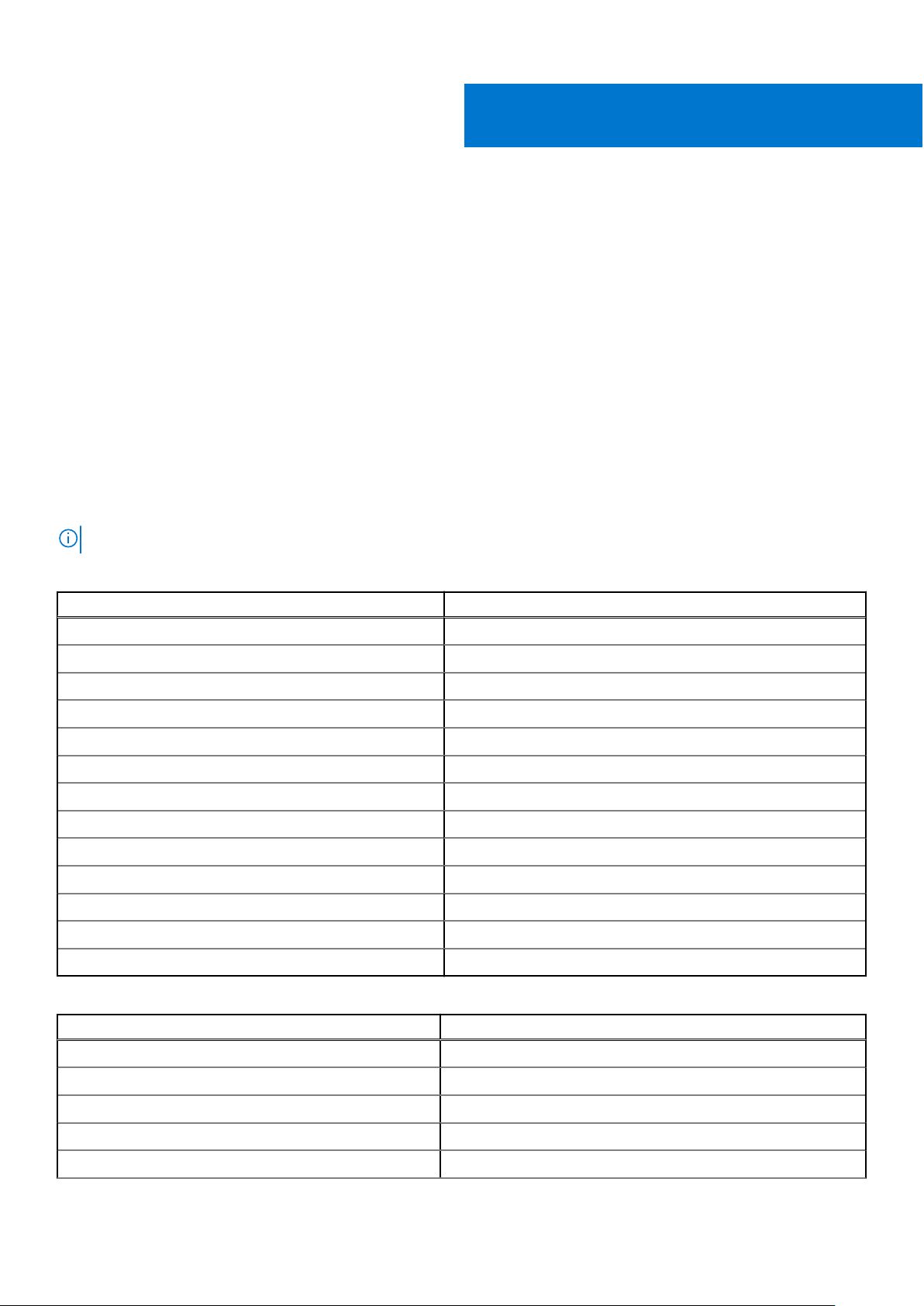
1
概要
Dell EMC PowerEdge RAID コントローラ(PERC)S150 は、Dell EMC PowerEdge システム向けのソフトウェア RAID ソリューション
です。S150 コントローラは、システムのバックプレーン構成に応じて、最大 30 台の不揮発性メモリ エクスプレス(NVMe)PCIe
SSD、SATA SSD、SATA HDD をサポートします。
トピック:
• PERC S150 の仕様
• 対応オペレーティング システム
• サポートされる PowerEdge システム
• サポート対象物理ディスク
• PERC S150 用の管理アプリケーション
PERC S150 の仕様
次の表に、PERC S150 の SATA と NVMe PCIe SSD の仕様を示します。
メモ: 仕様はシステム モデルに応じて異なります。
表 1. PERC S150 の仕様
仕様 PERC S150
SATA SSD テクノロジー 有
NVMe サポート 有
SAS コネクタ 無
デル準拠 SAS との互換性 無
直接接続端末デバイス デル準拠の HDD、SSD および SATA DVD
管理アプリケーションによる SMART エラーサポート 有
バックプレーン対応システム 有
内蔵テープ ドライブのサポート 無
グローバル ホット スペアのサポート 有
512 ネイティブおよび 512e ドライブのサポート 有
4Kn ネイティブドライブのサポート 無
ホット スペアの最大数 システム内の空きディスクの数に応じて異なります
サポートされる物理ディスクの最大数(SATA + NVMe) 30
表 2. PERC S150 用 SATA の仕様
仕様 PERC S150
デル準拠 SATA との互換性 有
エンドデバイスとの通信 SATA リンク
SATA コネクタ システム ボード専用
I/O コントローラー Advanced Micro Devices(AMD)
システムとの通信 内蔵
6 概要
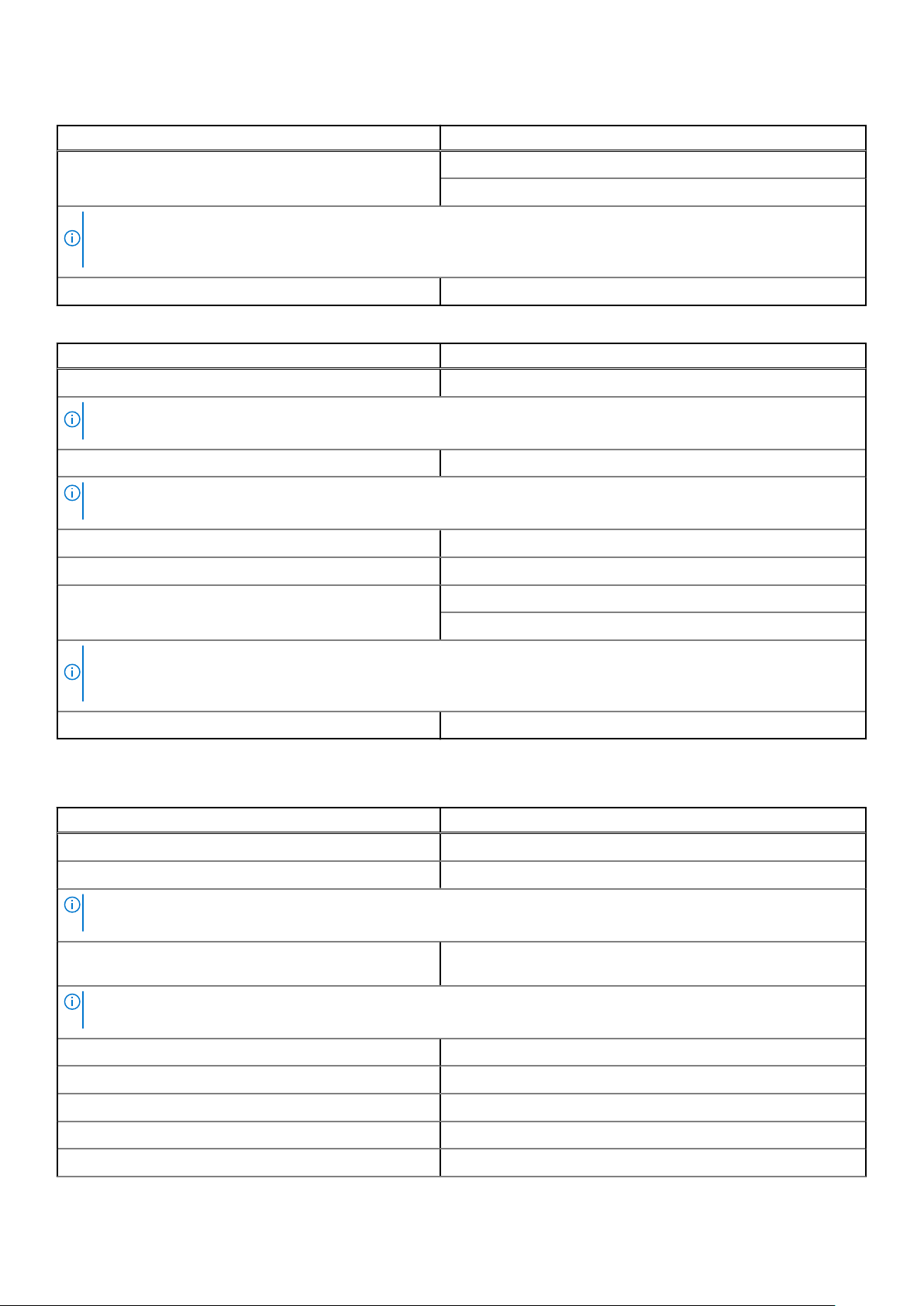
表 2. PERC S150 用 SATA の仕様 (続き)
仕様 PERC S150
SATA ドライブ用ソフトウェアベース RAID
メモ: オペレーティング システムが RAID 1 ディスクにインストールされた後、ネイティブの Linux RAID ユーティリティーを使
用して、インストールされている Linux オペレーティング システムでサポートされている任意の RAID レベルの非起動仮想デ
ィスクを作成することができます。
パススルー SSD をサポート 有
Windows RAID:ボリューム、RAID 0、RAID 1、RAID 5、RAID 10
Linux RAID:RAID 1
表 3. PERC S150 用 NVMe の仕様
仕様 PERC S150
サポートされている最大ネームスペース数 1
メモ: 複数のネームスペースを持つドライブが接続されている場合、ドライブはオフラインとマークされ、アクセスできませ
ん。
NVMe コネクタ PCIe/スリムライン
メモ: Dell 準拠の NVMe PCIe SSD 2.5 インチ スモール フォーム ファクター(SFF)、または NVMe PCIe SSD アダプター カード
のみがサポートされます。
デル準拠 NVMe との互換性 有
エンド デバイスとの通信 PCIe
NVMe PCIe SSD 用ソフトウェアベース RAID
Windows RAID:ボリューム、RAID 0、RAID 1、RAID 5、RAID 10
Linux RAID:RAID 1
メモ: オペレーティング システムが RAID 1 ディスクにインストールされた後、ネイティブの Linux RAID ユーティリティーを使
用して、インストールされている Linux オペレーティング システムでサポートされている任意の RAID レベルの非起動仮想デ
ィスクを作成することができます。
パススルー NVMe PCIe SSD のサポート 有
次の表は、PERC S150 仮想ディスク仕様を提供しています。
表 4. SATA 構成の PERC S150 用仮想ディスクの仕様
仕様 PERC S150
サポートされる物理ディスクの最大数 8
サポートされる仮想ディスクの最大数 30
メモ: 物理ディスクが他の構成から移行された場合、または準備完了状態のディスクが RAID 非対応ディスクに変換された場
合、仮想ディスクの最大数は 30 個を超える場合があります。
単一のディスク グループからサポートされる仮想ディスク
の最大数
メモ: PERC S150 は、ディスク グループあたり 8 個の仮想ディスクの作成を制限しません。最大 30 個の仮想ディスクを作成
することができます。
仮想ディスクの最小サイズ 102 MB
仮想ディスクあたりの最大物理ディスク数 8
8
物理ディスクあたりの最大仮想ディスク数 8
ボリュームの物理ディスク最大数 1
RAID 0 の物理ディスク最大数 8
概要 7
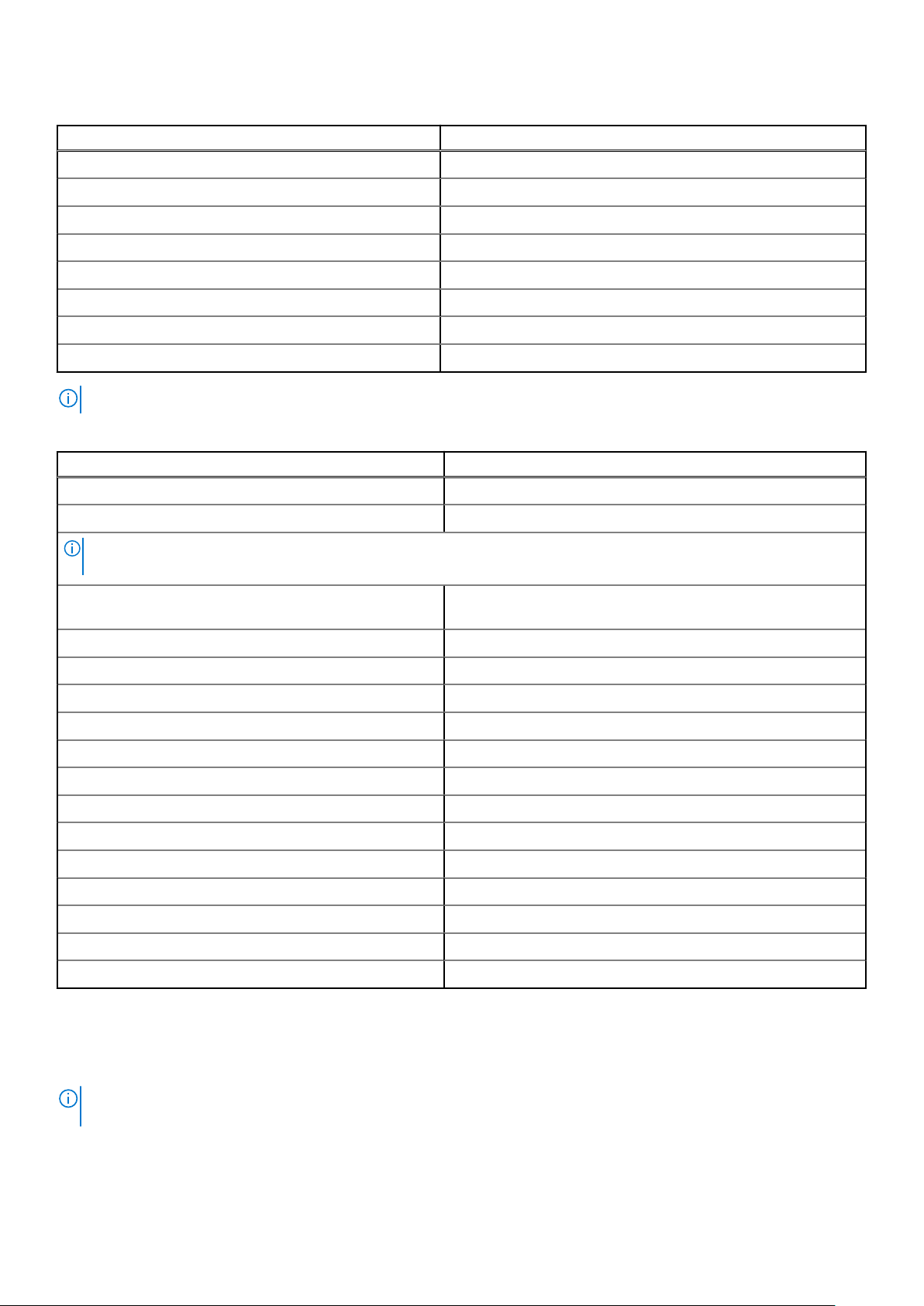
表 4. SATA 構成の PERC S150 用仮想ディスクの仕様 (続き)
仕様 PERC S150
RAID 1 の物理ディスク最大数 2
RAID 5 の物理ディスク最大数 8
RAID 10 の物理ディスク最大数 8
ボリュームの物理ディスク最小数 1
RAID 0 の物理ディスク最小数 2
RAID 1 の物理ディスク最小数 2
RAID 5 の物理ディスク最小数 3
RAID 10 の物理ディスク最小数 4
メモ: 前掲の表に記載されている構成は、お使いのシステムのハードドライブ バックプレーンと異なる場合があります。
表 5. NVMe 構成の PERC S150 用仮想ディスクの仕様
仕様 PERC S150
サポートされる物理ディスクの最大数 30
サポートされる仮想ディスクの最大数 30
メモ: 物理ディスクが他の構成から移行された場合、または準備完了状態のディスクが RAID 非対応ディスクに変換された場
合、仮想ディスクの最大数は 30 個を超える場合があります。
単一のディスク グループからサポートされる仮想ディスクの
最大数
仮想ディスクの最小サイズ 102 MB
仮想ディスクあたりの最大物理ディスク数 8
物理ディスクあたりの最大仮想ディスク数 8
ボリュームの物理ディスク最大数 1
RAID 0 の物理ディスク最大数 8
RAID 1 の物理ディスク最大数 2
RAID 5 の物理ディスク最大数 8
RAID 10 の物理ディスク最大数 8
ボリュームの物理ディスク最小数 1
RAID 0 の物理ディスク最小数 2
RAID 1 の物理ディスク最小数 2
RAID 5 の物理ディスク最小数 3
RAID 10 の物理ディスク最小数 4
8
対応オペレーティング システム
S150 コントローラーは次のオペレーティング システムをサポートしています。
メモ: 「Dell EMC エンタープライズ オペレーティング システム サポート」セクションを参照して、特定のサーバーでサポートさ
れているオペレーティング システムに関する情報を表示することを強くお勧めします。
● Microsoft
○ Windows Server 2019
8 概要
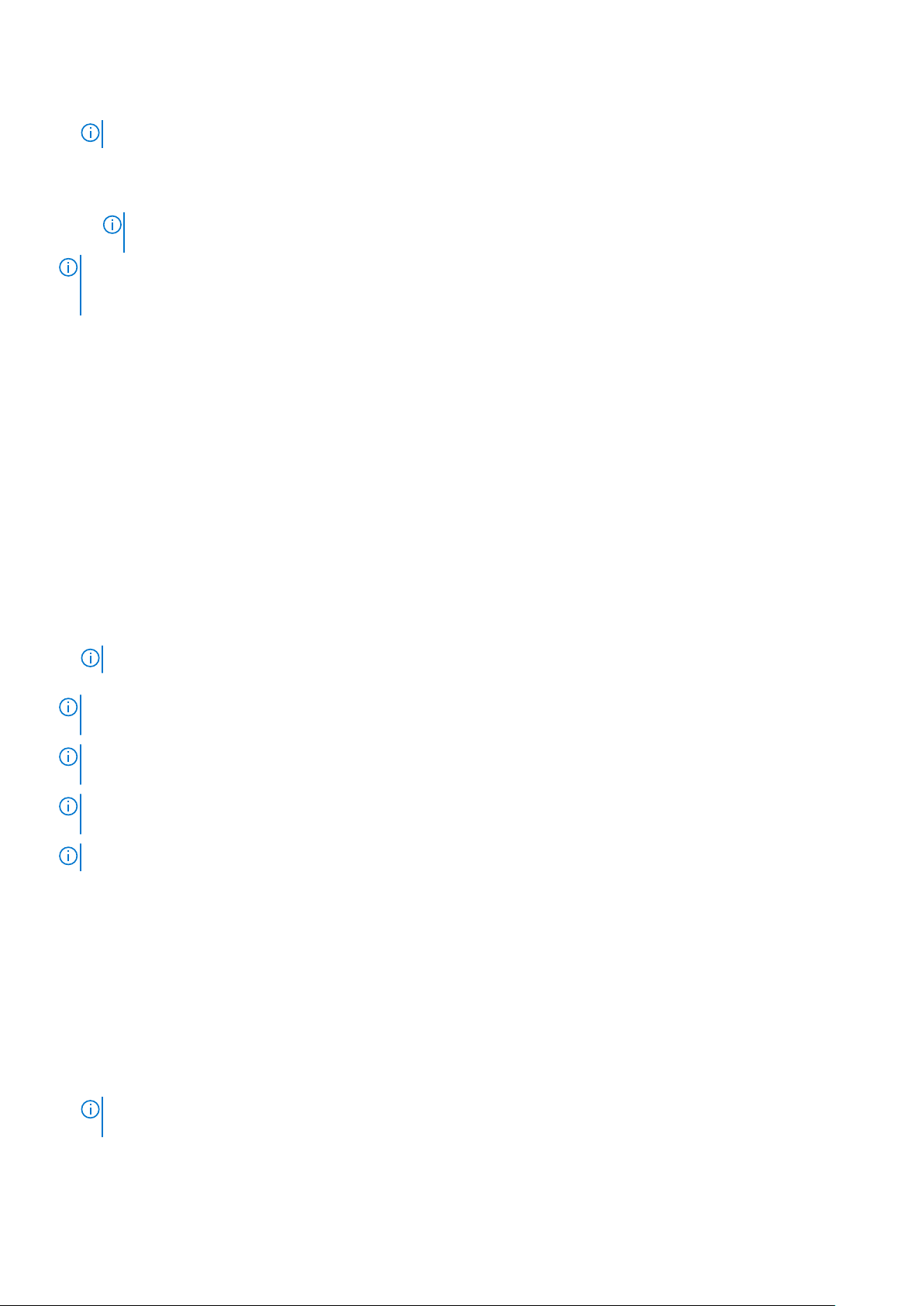
○ Windows Server 2016
●
メモ: 次のオペレーティング システムを使用する場合は、Linux RAID 、p. 13 を参照してください。
Linux
○ Red Hat Enterprise Linux 7.6 以降
○ SUSE Linux Enterprise Server バージョン 15 SP1 以降
メモ: S150 は、Linux MDRAID を有効にする設定ユーティリティー機能の起動前処理について、Linux のみをサポートしま
す。詳細については、Linux RAID 、p. 13 を参照してください。
メモ: サポートされるオペレーティング システムの最新リストとドライバーのインストール手順は、でシステムのマニュアルを
参照してください。特定のオペレーティング システムのサービス パック要件については、で「ドライバーおよびダウンロード」
のセクションを参照してください。
サポートされる PowerEdge システム
以下の PowerEdge システムは S150 コントローラをサポートします。
● PowerEdge R6515
● PowerEdge R7515
● PowerEdge R6525
● PowerEdge R7525
● PowerEdge C6525
サポート対象物理ディスク
PERC S150 コントローラは、次の物理ディスク タイプをサポートします。
● SATA ハード ディスク ドライブ(HDD)
● SATA ソリッド ステート ドライブ(SSD)
メモ: M.2 SATA フォーム ファクターはサポートされていません。
● NVMe PCIe SSD(NVMe PCIe SSD 2.5 インチ スモール フォーム ファクターおよび NVMe PCIe SSD アダプターを含む)
メモ: Dell 準拠の NVMe PCIe SSD のみがサポートされています。PowerEdge NVMe 2.5 インチ SFF および PowerEdge NVMe
PCIe SSD アダプターの詳細については、の『Express Flash NVMe PCIe SSD ユーザーズ ガイド』を参照してください。
メモ: キオクシア NVMe ドライブはサポートされません。ただし、UEFI HII ページでは、キオクシア NVMe ドライブを使用した
VD 作成がリスト表示され、許可されます。
メモ: 同じタイプのドライブ(SATA)とテクノロジー(HDD または SSD)を維持した状態での、異なる速度(7,200 rpm、10,000
rpm、または 15,000 rpm)および帯域幅(3 Gbps または 6 Gbps)のドライブの混在をサポート。
メモ: 1 台の RAID 仮想ディスクでは、NVMe PCIe SSD と SATA ドライブの混在はサポートされていません。
PERC S150 用の管理アプリケーション
管理アプリケーションを使用して、RAID サブシステムの管理と設定、複数のディスク グループの作成と管理、複数の RAID システ
ムの制御と監視、およびオンライン メンテナンスを行うことができます。PERC S150 用の管理アプリケーションには以下が含まれ
ます。
● BIOS 設定ユーティリティ — Ctrl+R としても知られ、RAID ディスク グループおよび仮想ディスクを設定および維持するストレ
ージ管理アプリケーションです。「BIOS 設定ユーティリティ オプションが表示されない 、p. 47」を参照してください。
● Unified Extensible Firmware Interface(UEFI)RAID 設定ユーティリティこのストレージ管理アプリケーションは、F2 キーを介して
アクセス可能なシステム BIOS に統合されています。「BIOS 設定ユーティリティ オプションが表示されない 、p. 47」を参照し
てください。NVMe PCIe SSD の RAID 構成は、UEFI RAID 設定ユーティリティを使用した場合にのみサポートされます。
メモ: NVMe PCIe SSD に対して RAID モードが有効になっていることを確認します。「NVMe PCIe SSD の RAID モードへの設
定 、p. 40」を参照してください。
● OpenManage Storage Management — このアプリケーションを使用すると、コントローラ BIOS ユーティリティを使用しなくても
1 つのグラフィックス インターフェイスまたはコマンド ライン インターフェイスから、すべての対応 RAID コントローラおよび
概要 9
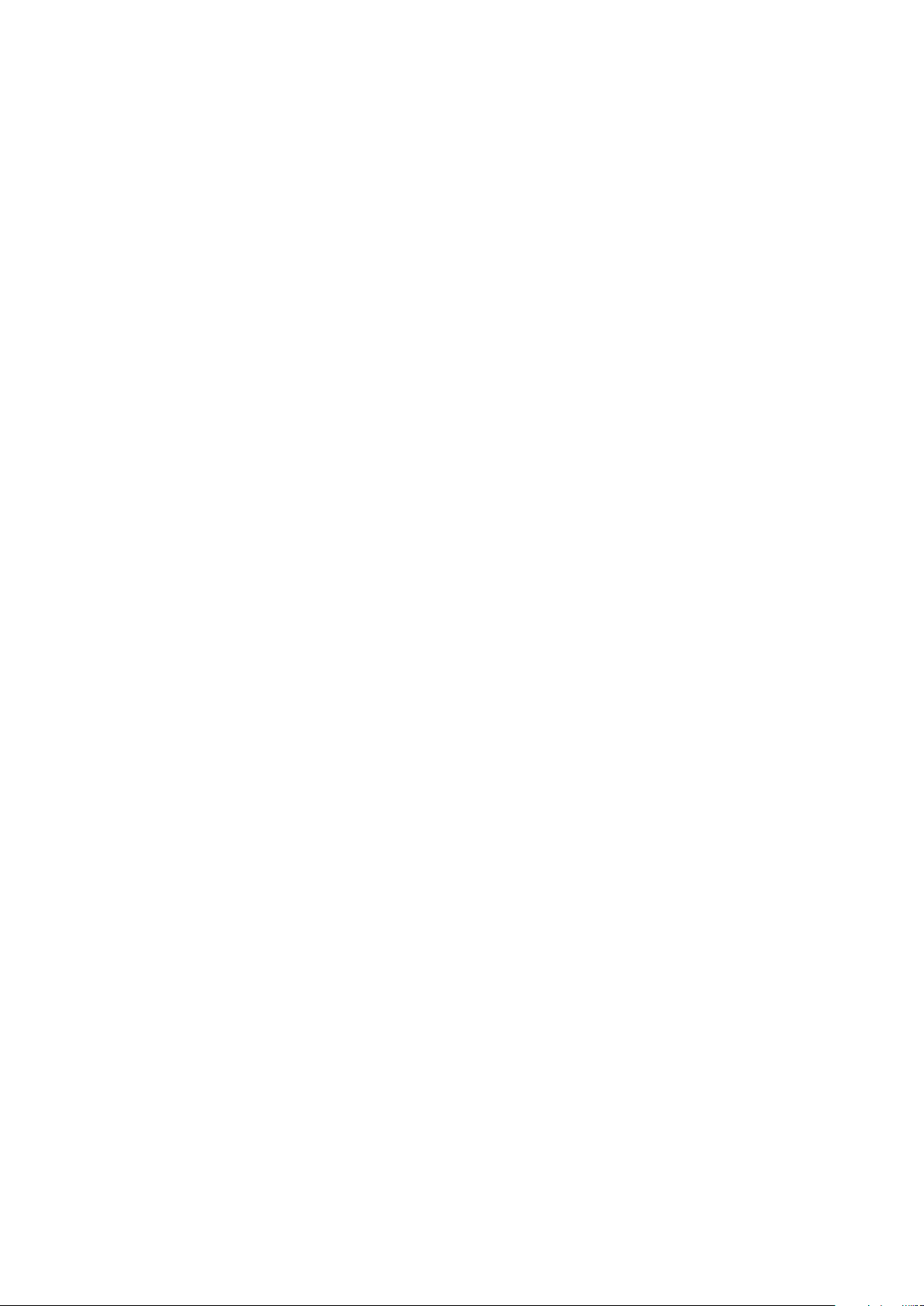
エンクロージャに対してコントローラーとエンクロージャ機能を実行できます。詳細については、で『OpenManage Storage
Management User's Guide』を参照してください。
● Lifecycle Controller — これは PERC の管理アプリケーションです。詳細については、「」を参照してください。
● iDRAC — iDRAC でサポートされている機能の詳細については、にある『iDRAC ユーザーズ ガイド』を参照してください。
10 概要
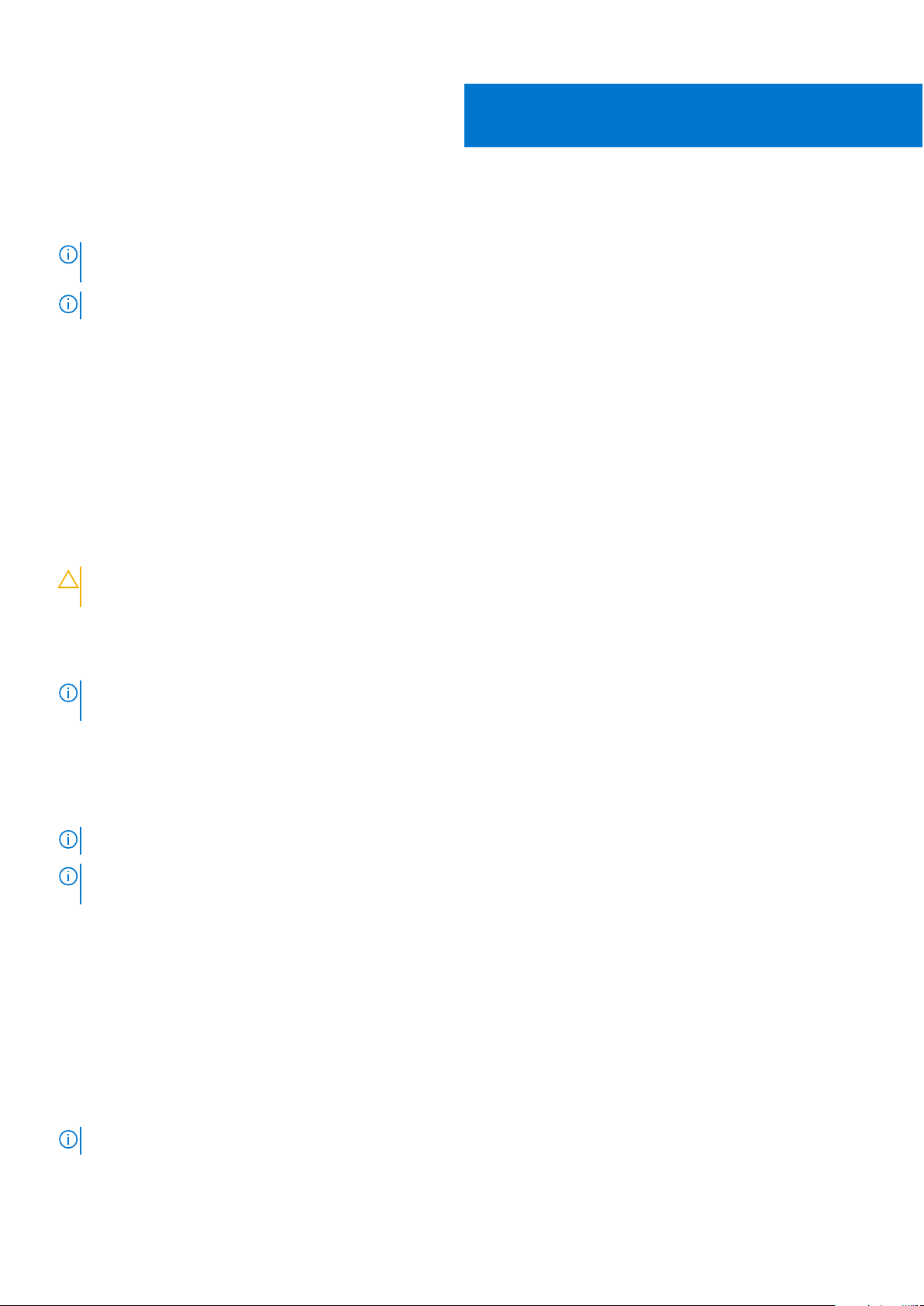
2
物理ディスク
メモ: 仮想ディスク内の物理ディスクは、同じドライブ タイプ(HDD、SSD、NVMe PCIe SSD)でなければなりません。例え
ば、HDD および NVMe PCIe SSD を同じ仮想ディスク内で混在させることはできません。
メモ: ディスク上でバックグラウンド タスクが実行されている間は、ドライブ アクティビティ LED が継続して点滅します。
トピック:
• 物理ディスクの機能
物理ディスクの機能
物理ディスクローミング
物理ディスク ローミングでは、物理ディスクをひとつのケーブル接続またはバックプレーン スロットから同一コントローラ上の別
の部分に移動させます。コントローラは自動的に再配置された物理ディスクを認識し、これらのディスクをディスク グループの一
部である仮想ディスクに論理的に配置します。ディスク ローミングは、システムの電源が入っていないときにのみ実行可能です。
注意: ディスク ローミングはオンライン容量拡張(OCE)の実行中には行わないでください。仮想ディスクを損失する原因と
なります。
物理ディスクのホットスワップ
メモ: バックプレーンがホットスワップをサポートしているかどうかを確認するには、システムのマニュアルを参照してくださ
い。
ホットスワップとは、PERC S150 がオンラインで通常の機能を実行している間に、ディスクを手動で交換することです。物理ディ
スクをホットスワップする前に、次の要件が満たされているか確認してください。
● システム バックプレーンまたはエンクロージャが PERC S150 のホットスワップをサポートする必要があります。
● 交換ディスクは、プロトコルおよびディスクのテクノロジーが同じものである必要があります。例えば、SATA ハード ドライブ
は SATA ハード ドライブ、SATA SSD は SATA SSD と交換します。
メモ: UEFI HII ではディスクのホットスワップがサポートされておらず、OS モードでのみサポートされています。
メモ: 物理ディスクをホットスワップするとき、交換される物理ディスクと同等またはそれ以上の容量が新しいディスクにあ
ることを確認してください。
物理ディスク電源管理
電源管理は PERC S150 の省電力機能です。この機能では、拡張電源状態(EPC)を使用して、SATA ハード ドライブ(HDD)の電
源管理をサポートします。この EPC 機能セットは、ホストでデバイスの電源状態を管理する方法を提供します。
物理ディスクの障害検出
物理ディスクの障害が検出されると、コントローラがホット スペアとして割り当てられる新しい物理ディスクを自動的に再構築し
ます。
メモ: 再構築のドライブの混在制限を参照してください。
物理ディスク 11
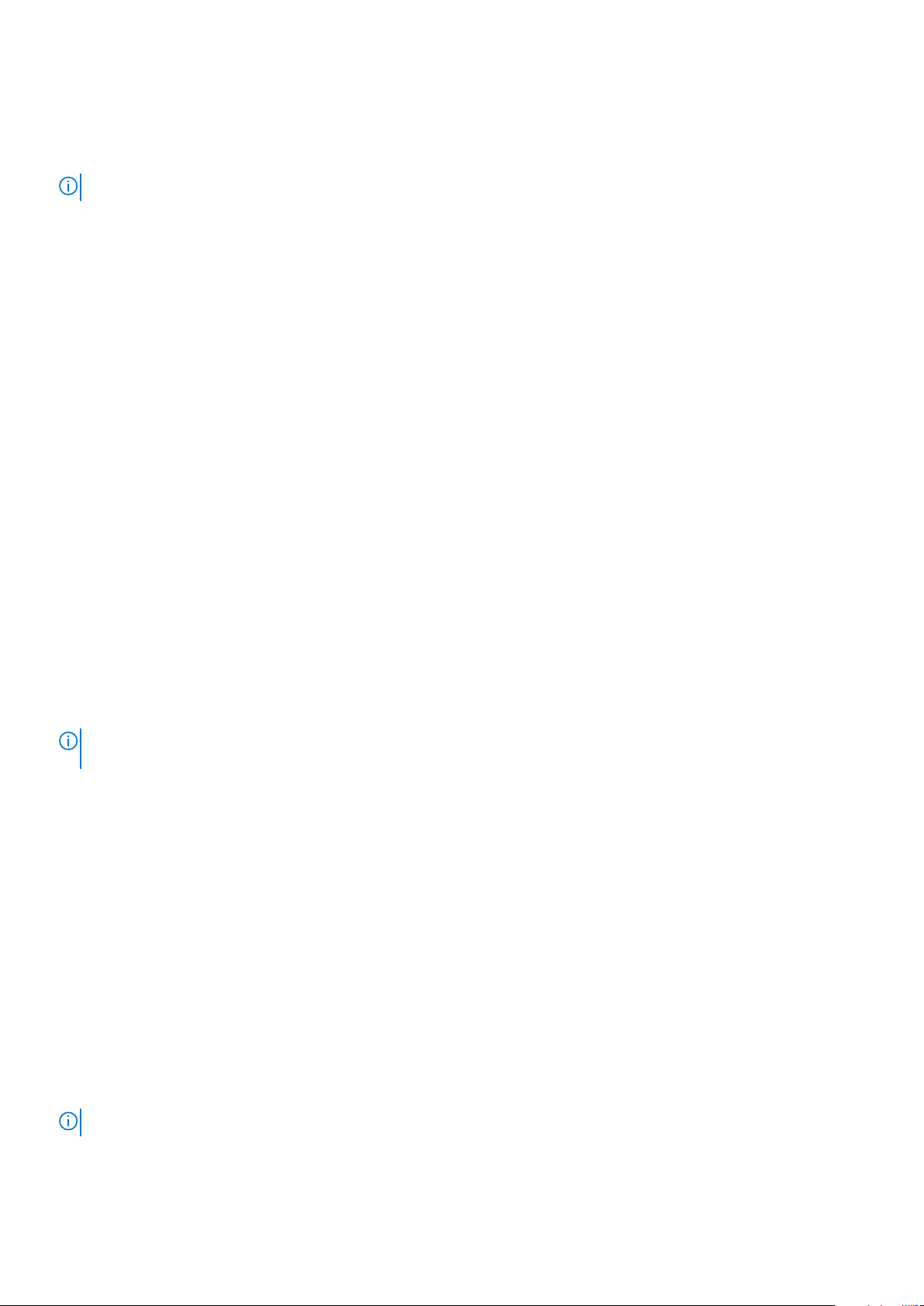
ミラーの再構築
RAID ミラー設定は、新しい物理ディスクが挿入され、その物理ディスクをホットスペアに指定した後に再構築できます。
メモ: システムを再起動する必要はありません。
フォールトトレランス
PERC S150 では、次のフォールト トレランス機能を使用できます。
● 物理ディスクの障害検出(自動)
● ホットスペアを使用した仮想ディスクの再構築(この機能用にホットスペアが設定されている場合は自動)
● パリティの生成とチェック(RAID 5 のみ)。
● システムを再起動せずに物理ディスクを手動で交換するホットスワップ(ホットスワップが可能なバックプレーンを持つシステ
ムの場合のみ)
RAID 1(ミラー)の片側で障害が発生した場合、ミラーのもう一方の側の物理ディスクを使用してデータを再構築できます。
RAID 5 の 1 台の物理ディスクが故障した場合、パリティ データは残りの物理ディスク上に存在します。このデータを使用して、ホ
ット スペアとして設定された新しい交換用の物理ディスクにデータを復元できます。
RAID 10 の物理ディスクが故障した場合、仮想ディスクは機能し続け、残りのミラーリングされた物理ディスクからデータが読み取
られます。各ミラーセット内で単一のディスク障害が発生した場合、その故障の内容によっては機能が維持されます。
自己監視および報告テクノロジー
Self Monitoring and Reporting Technology(SMART)機能はすべてのモーター、ヘッド、および物理ディスクのエレクトロニクスの
特定の物理アスペクトを監視し、予測可能な物理ディスク障害を検出します。SMART 対応の物理ディスクのデータをモニタし、値
の変化を識別して、値が限界値の範囲内かどうかを判断できます。多くの機械的および電気的な不具合では、不具合が発生する前
にパフォーマンスの劣化が見られます。
SMART 検出の不具合は予測不具合とも呼ばれます。物理ディスクの予測不具合には、ベアリングの不具合、読み書きヘッドの故
障、スピンアップ レートの変化など、関係する要因が多数あります。また、シーク エラー レートや大量の不良セクターなど、読み
取り/書き込み面の不良に関連する要因もあります。
メモ: SCSI インターフェイスの仕様に関する詳細については「t10.org」を、SATA インターフェイスの仕様に関する詳細について
は「t13.org」を参照してください。
ネイティブ コマンド キューイング
ネイティブ コマンド キューイング(NCQ)とは、SATA 物理ディスクによって使用されるコマンド プロトコルで、S150 コントロ
ーラにサポートされています。NCQ を使用すると、ホストが複数の I/O リクエストを 1 つのディスクに同時に提供することができ
ます。ディスクは、パフォーマンスを最適にするためのコマンド処理順序を決定します。
NVMe PCIe SSD のサポート
S150 は、NVMe PCIe SSD 2.5 インチ スモール フォーム ファクター(SFF)および NVMe PCIe SSD アダプターを含む、NVMe PCIe
SSD をサポートします。
S150 は、RAID 構成で NVMe PCIe SSD 2.5 インチ SFF および NVMe PCIe SSD アダプターをサポートします。NVMe PCIe SSD は、
ボリューム、RAID 非対応、RAID 0、RAID 1、RAID 5、および RAID 10 をサポートします。S150 は、RAID 非対応 NVMe ドライブを
Dell EMC OpenManage コンソールから削除するための Prepare to remove 機能もサポートしています。
UEFI HII モードでは、デバイスの設定ページで NVMe PCIe SSD オプションを使用して、NVMe の物理ディスクのプロパティを表示
し、点滅/点滅解除の操作を実行できます。
メモ: NVMe ドライブをサポートするために推奨される最小バージョンを次に示します。
12 物理ディスク
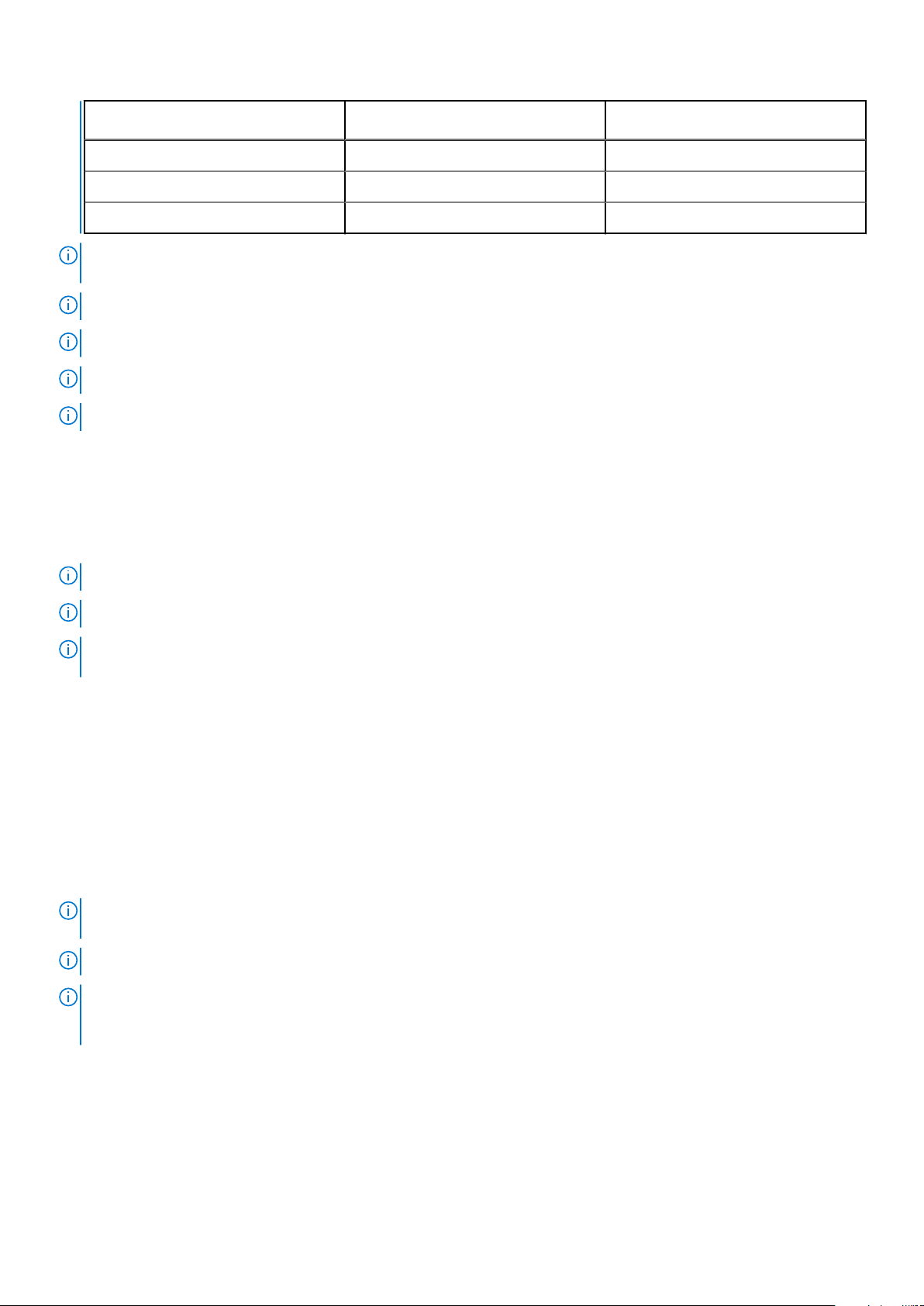
ドライブ
Samsung PM1733/PM1735 6.0.3.0007 6.0.3.0005
インテル P5500/P5600 6.0.3.0007 6.0.3.0005
キオクシア CM6/CD6 非対応 6.0.3.0005
メモ: UEFI または起動前モードでの NVMe PCIe SSD のホット リムーバルまたはホット インサートはサポートされていません。
オペレーティング システム環境では、2 台以上の NVMe PCIe SSD を同時にホットスワップすることはできません。
メモ: 仮想ディスク内で SATA ドライブおよび NVMe PCIe SSD を混在させることはできません。
メモ: 起動前に、S150 UEFI 設定ユーティリティーのみを使用して NVMe PCIe SSD を設定するようにしてください。
メモ: NVMe 仮想ディスクからの RAID 設定および起動は UEFI 起動モードでのみサポートされています。
メモ: Option ROM(OPROM)を使用した RAID 設定は、NVMe PCIe SSD を搭載したシステムではサポートされていません。
S150 オペレーティング システム ドラ
イバー
S150 UEFI ドライバー
SATA ドライブの物理ディスク書き込みキャッシュ ポリシー
物理ディスク ライト キャッシュ ポリシーの機能により、ディスクは最初にデータをキャッシュに格納し、格納したデータをバック
グラウンドでストレージ デバイスに書き込むことができます。物理ディスク ライト キャッシュの管理に関する詳細は、「SATA ド
ライブの物理ディスク書き込みキャッシュ ポリシーの管理 、p. 37」を参照してください。
メモ: UEFI またはオプション ROM(OPROM)を使用して、物理ディスク書き込みキャッシュポリシーを設定できます。
メモ: 非 RAID ディスクの物理ディスク ライト キャッシュ ポリシーは設定できません。
メモ: Linux RAID は、物理ディスク ライト キャッシュ ポリシーまたは仮想ディスク ライト キャッシュ ポリシーの設定をサポ
ートしていません。
Linux RAID
サポートされている Linux オペレーティング システム:
● Red Hat Enterprise Linux 7.6 以降
● SUSE Linux Enterprise Server バージョン 15 SP1 以降
Linux RAID 機能はすべての Sirius PowerEdge システムでサポートされています。Linux RAID を使用して、複数のデバイス間でデータ
を保護することができます。S150 設定ユーティリティは、UEFI モードでの RAID 1 仮想ディスクの設定をサポートします。Linux オ
ペレーティング システムはその仮想ディスクにインストールすることができ、システムが Linux 環境で起動すると、Linux のネイテ
ィブ RAID ドライバーが仮想ディスクを管理します。Linux RAID の設定の詳細については、「Linux RAID の設定 、p. 31」を参照して
ください。
メモ: お使いのシステムに、最新の BIOS ファームウェアがインストールされていることを確認してください。最新の BIOS フ
ァームウェアはからダウンロードすることができます。
メモ: 起動前処理中の Linux RAID 機能の設定には、S150 UEFI 設定ユーティリティのみを使用するようにしてください。
メモ: 同じドライブ タイプ(HDD または SSD)およびセクタ サイズの 2 個の物理ディスクを使用して、RAID 1 で起動仮想ディ
スクが設定されていることを確認します。ただし、Linux オペレーティング システムでサポートされている RAID レベルのいず
れかで非起動仮想ディスクを設定することもできます。
物理ディスク 13
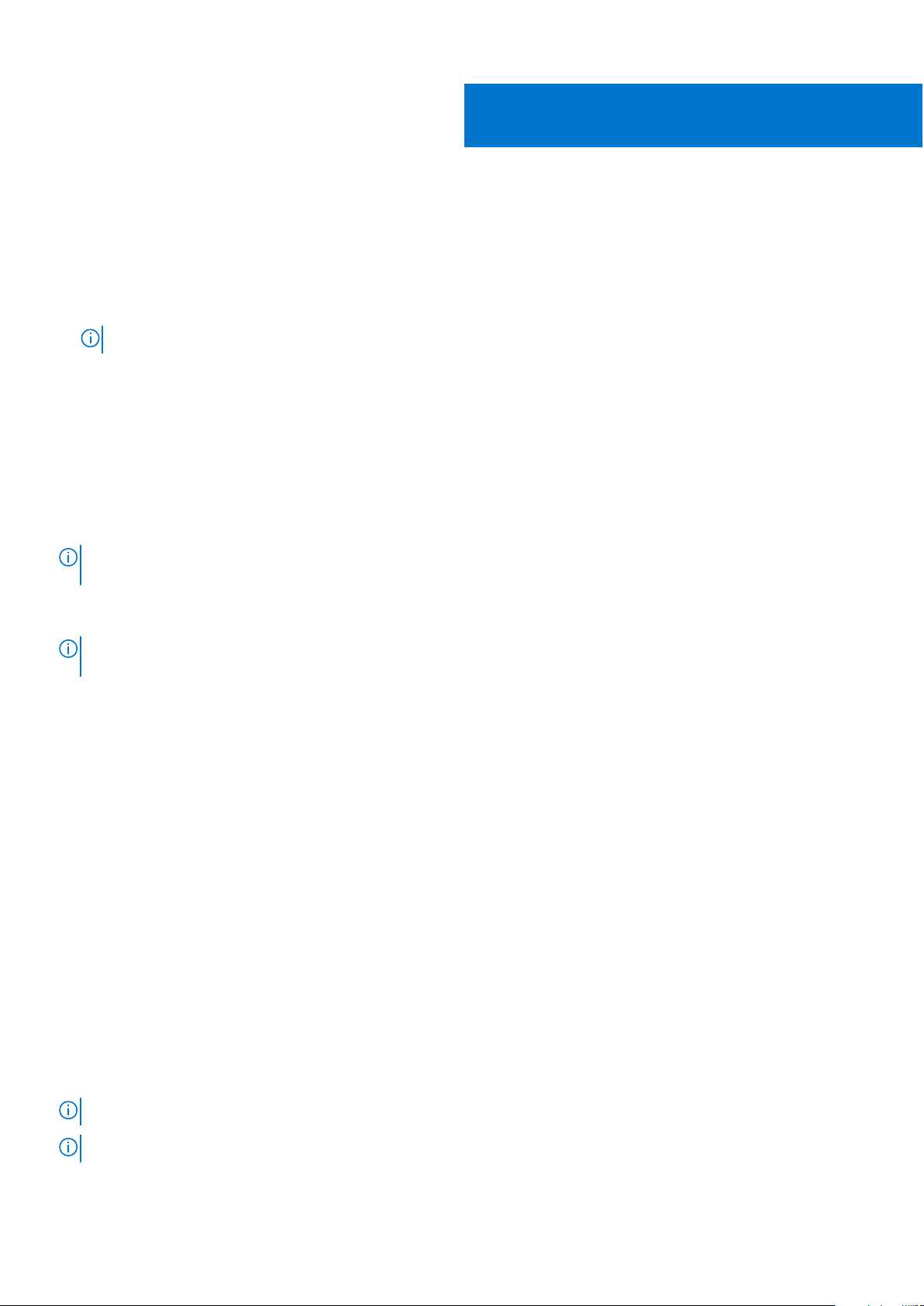
3
仮想ディスク
PERC S150 に接続された物理ディスクの論理的なグループ化は、仮想ディスク最大数 30 を超えることなく、同じ RAID レベルの仮
想ディスクを複数作成することを可能にします。
PERC S150 コントローラでは次のことが可能です。
● S150 コントローラ上での異なる RAID レベルの仮想ディスクの作成。
メモ: 同じ物理ディスク内で、RAID レベルを混在させないようにしてください。
● アプリケーションごとに特性の異なるさまざまな仮想ディスクの構築。
● NVMe PCIe SSD 2.5 インチ SFF および NVMe PCIe SSD アダプタの混在状態からの仮想ディスクの作成。
PERC S150 コントローラでは、次が許可されません。
● 異なる種類の物理ディスクから仮想ディスクを作成する場合。例えば、RAID 10 仮想ディスクは、2 台の SATA HDD 物理ディス
クと SATA SSD 物理ディスクからは作成できません。すべての物理ディスクは、同じドライブ タイプ(HDD/SSD/NVMe PCIe
SSD)である必要があります。
● 物理ディスクが仮想ディスクの物理ディスクとタイプが異なる場合、その物理ディスクを専用ホット スペアとして選択するこ
と。
仮想ディスクとは、コントローラが 1 つまたは複数の物理ディスクを使用して作成する、データ ストレージのことを指します。
メモ: 仮想ディスクは複数の物理ディスクから作成することができ、オペレーティング システムは、1 台のディスクと見なしま
す。
仮想ディスクの容量は、いずれの RAID レベルでもオンラインで拡張でき、オペレーティング システムを再起動する必要はありま
せん。
メモ: 起動 VD が異なる SATA コントローラーに存在する場合、Windows ハードウェア品質ラボのテスト(WHQL)が実行され、
DF-前後の I/O を伴う再インストール(信頼性)は、2 台の SATA コントローラーがあるサーバーで失敗します。
トピック:
• 仮想ディスクの機能
• ディスクの初期化
• バックグラウンドアレイスキャン
• チェックポイント
• 仮想ディスクのキャッシュポリシー
• 仮想ディスクの移行
• 仮想ディスク容量の拡張
仮想ディスクの機能
SATA SSD の TRIM
TRIM コマンドを使用すると、オペレーティングシステムで使用されていないとみなされる 1 つのデータブロックを SATA SSD から
削除することができます。TRIM で、サポートされているオペレーティング システムの増幅書き込み問題を解決します。オペレーテ
ィング システムがファイルを削除すると、ファイルはファイル システム内で削除用にマークされていますが、ディスク上のコンテ
ンツは実際には削除されません。その結果、SSD は、以前使用されていた論理ブロック アドレス(LBA)ファイルが消去可能であ
ることを認識しません。TRIM の導入によりファイルが削除されると、オペレーティング システムは、TRIM コマンドを送信しま
す。同時に有効なデータが含まれていない LBA を送信します。
メモ: TRIM 機能は、パススルー SSD でのみサポートされています。
メモ: この TRIM 機能は、NVMe PCIe SSD ではサポートされていません。
14 仮想ディスク
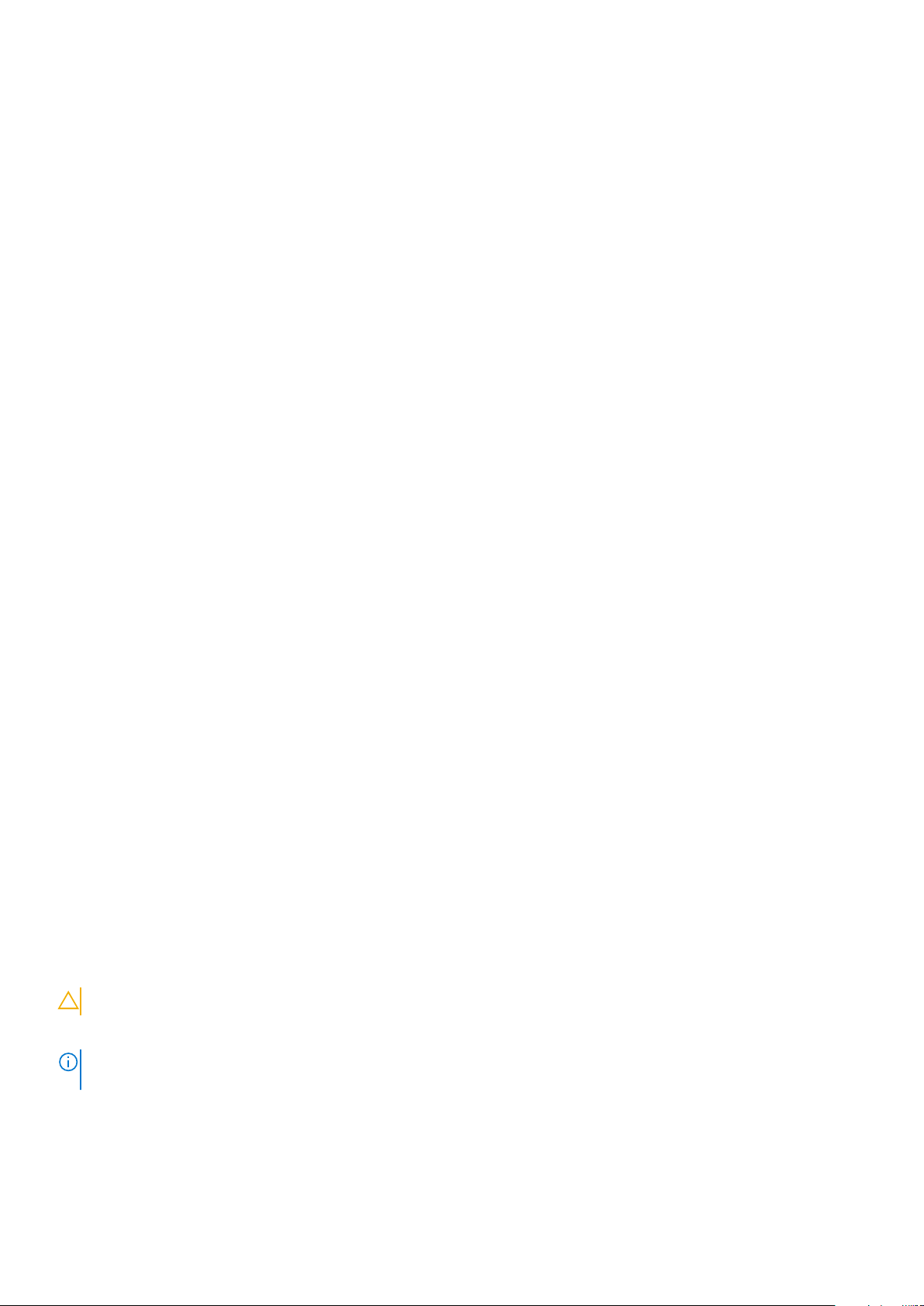
パススルーの SSD 上の TRIM を実行するには
1. パススルーの SSD ドライブ上でボリュームを作成します。
2. Windows オペレーティング システムで、Defragmentation and Optimize Drive ツールに移動します。
3. パススルー SSD 上で作成されたボリュームを選択し、Optimize をクリックします。
TRIM が適用されます。
ディスクの初期化
物理ディスクの場合、コントローラが物理ディスクを使用できるようにするために、初期化によってメタデータが物理ディスクに
書き込まれます。
バックグラウンドアレイスキャン
仮想ディスクのミラー、ボリュームまたはパリティ データ上の修正可能なメディアのエラーを検証および修正します。バックグラ
ウンド アレイ スキャン(BAS)は、Windows オペレーティング システム内に仮想ディスクを作成した後に自動的に起動されます。
チェックポイント
再起動後の最後のポイントで、さまざまなタイプのチェックポイントの再開を可能にします。システムの再起動後、バックグラウ
ンド チェックポイントは、最新のチェックポイントから再開します。
チェックポイントには、次の 3 つのタイプがあります。
● 整合性チェック(CC)
● バックグラウンド初期化(BGI)
● 再構築
整合性チェック
整合性チェック(CC)は、フォールト トレラント物理ディスクのために、ミラーまたはパリティ データの検証および修正を行うバ
ックグラウンド操作です。整合性チェックは、物理ディスクで定期的に実行することが推奨されます。
デフォルトでは、CC によってミラーまたはパリティの不整合が修正されます。データが修正された後、ミラー セットのプライマリ
物理ディスク上のデータは正しいデータであると見なされ、そのミラー セットのセカンダリ物理ディスクに書き込まれます。
CC はイベント通知によってデータの不整合を報告します。CC を BIOS 設定ユーティリティ(Ctrl+R を使用してアクセス)でユー
ザーが起動することはできませんが、OpenManage Server Administrator Storage Management を使用して起動することができます。
詳細については、の『OMSA ユーザーズ ガイド』を参照してください。
バックグラウンド初期化
冗長仮想ディスクのバックグラウンド初期化(BGI)は仮想ディスクがその冗長データを維持し、物理ディスクの故障を克服できる
パリティ データを作成します。CC と同様に、BGI は、後から冗長データで発生する可能性のある問題をコントローラが識別および
修正するうえで便利です。
注意: BGI 操作が完了する前に物理ディスクに障害が発生すると、データは失われます。
BGI は、冗長仮想ディスクの即時使用を可能にします。
メモ: BGI は BIOS Configuration Utility(Ctrl+R でアクセス可)でソフトウェアによって開始されますが、BGI を実行する前
に PERC S150 ドライバをロードする必要があります。
仮想ディスクの自動再構築
この機能にホット スペアが割り当てられていると、問題が検出されたときに冗長仮想ディスクが自動的に再構築されます。
仮想ディスク 15
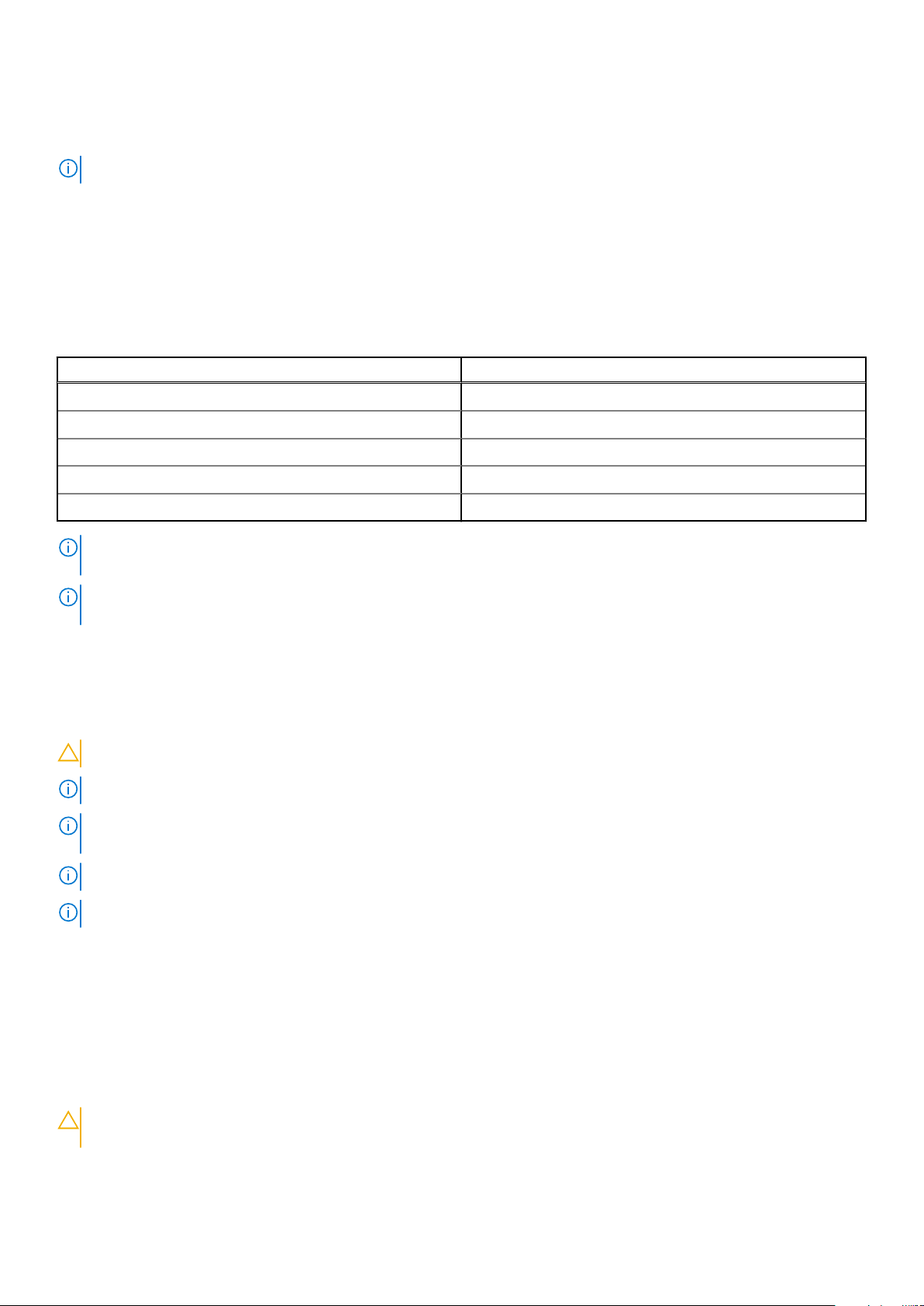
仮想ディスクのキャッシュポリシー
メモ: NVMe PCIe SSD での仮想ディスク キャッシュ ポリシーの設定はサポートされていません。
PERC S150 では、システム メモリの一部がキャッシュに使用されます。次のキャッシュ オプションをサポートしています。
● 読み取り先行 / ライトバック
● 読み取り先行なし / ライトバック
● 読み取り先行 / ライトスルー
● 読み取り先行なし / ライトスルー
表 6. PERC S150 の読み取り、書き込み、およびキャッシュ ポリシー
カテゴリ S150 コントローラーによってサポート
キャッシュ設定 有
読み取り先行 / ライトバック 有
読み取り先行なし / ライトバック 有
読み取り先行 / ライトスルー 有
読み取り先行なし / ライトスルー 有
メモ: 書き込みキャッシュ モード有効化の現在のデフォルトは、読み取り先行なし、ライト スルー(NRA、WT)です。ライト
バック(WB)を有効にするには、UPS を推奨します。
メモ: 物理ディスク書き込みキャッシュ ポリシーの動作に関する詳細は、「システムのトラブルシューティング 、p. 44」を参照
してください。
仮想ディスクの移行
PERC S150 は、1 台の PERC S150 から別の PERC S150 への仮想ディスクの自動移行をサポートします。
注意: オンライン容量拡張 (OCE)/再設定中に仮想ディスクの移行を実行すると、その仮想ディスクは失われます。
メモ: 仮想ディスクを移行する前に、仮想ディスク データをバックアップしてください。
メモ: 仮想ディスクを構成するすべての物理ディスクを移行するようにします。最適および劣化状態の仮想ディスクは、自動
的に移行されます。オフライン状態の仮想ディスクを移行してはなりません。
メモ: 起動可能仮想ディスクは、異なるシステムモデル間では移行できません。
メモ: 仮想ディスクを移行する場合は、仮想ディスクの数が 10 を超えていないことを確認するようにします。
仮想ディスクの移行
1. ソース コントローラが搭載されているシステムの電源を切ります。
2. ターゲット システムが物理ディスクのホットスワップをサポートしない場合は、ターゲット システムの電源を切ります。
3. 適切な物理ディスクをソースコントローラからターゲットシステム内のターゲットコントローラに移します。
物理ディスクを、ターゲットシステムの同じスロットに挿入する必要はありません。
4. ターゲットシステムの電源を切った場合は、電源を入れます。
注意: BIOS 設定ユーティリティで[Pause if degraded]オプションを有効にしている場合、BIOS 設定ユーティリティが一時
停止し、劣化仮想ディスクの処置を求めるプロンプトが表示されます。
16 仮想ディスク
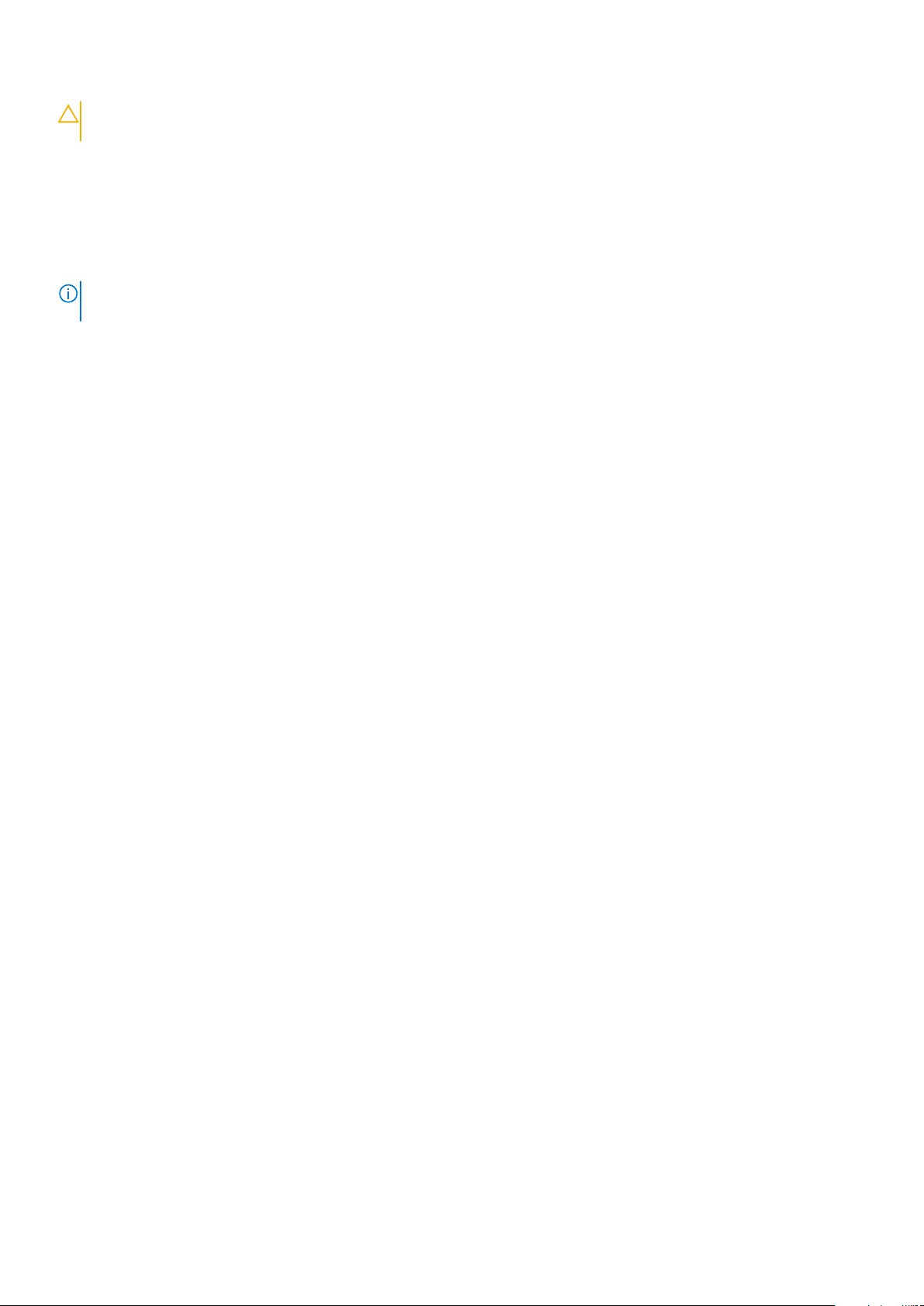
注意: 移行が行われた後、すべての物理ディスクが移行されており、適切な仮想ディスク内に設置されていることを確認しま
す。
仮想ディスク容量の拡張
オンライン容量拡張/再設定(OCE/再設定)を使用して、仮想ディスクの容量をオンラインで拡張することができます。OCE/再
設定とは、既存の仮想ディスクに対してストレージ容量を追加するプロセスです。ほとんどの場合、追加のストレージ容量は、シ
ステムをオフラインにしなくても追加できます。
メモ: ただし、新たな物理ディスクを追加する必要がある場合、そのシステムがホットスワップに対応していなければ、シス
テムの電源を切る必要があります。
OCE/ 再設定では、未使用のストレージを仮想ディスクに統合することで、仮想ディスクの総ストレージ容量を増やすことができま
す。
物理ディスクが追加される間(システムがホットスワップ機能に対応している場合)、および仮想ディスク上のデータが再分配され
ている間、データにアクセスできます。
ボリューム、RAID 1 および RAID 10 では、OCE/再設定は、仮想ディスクのメンバーであった物理ディスクの利用可能な空き容量を
使用して、仮想ディスクを拡張します。RAID 0 および RAID 5 の場合、仮想ディスクに物理ディスクを追加して、追加の容量が得
られます。
仮想ディスク 17
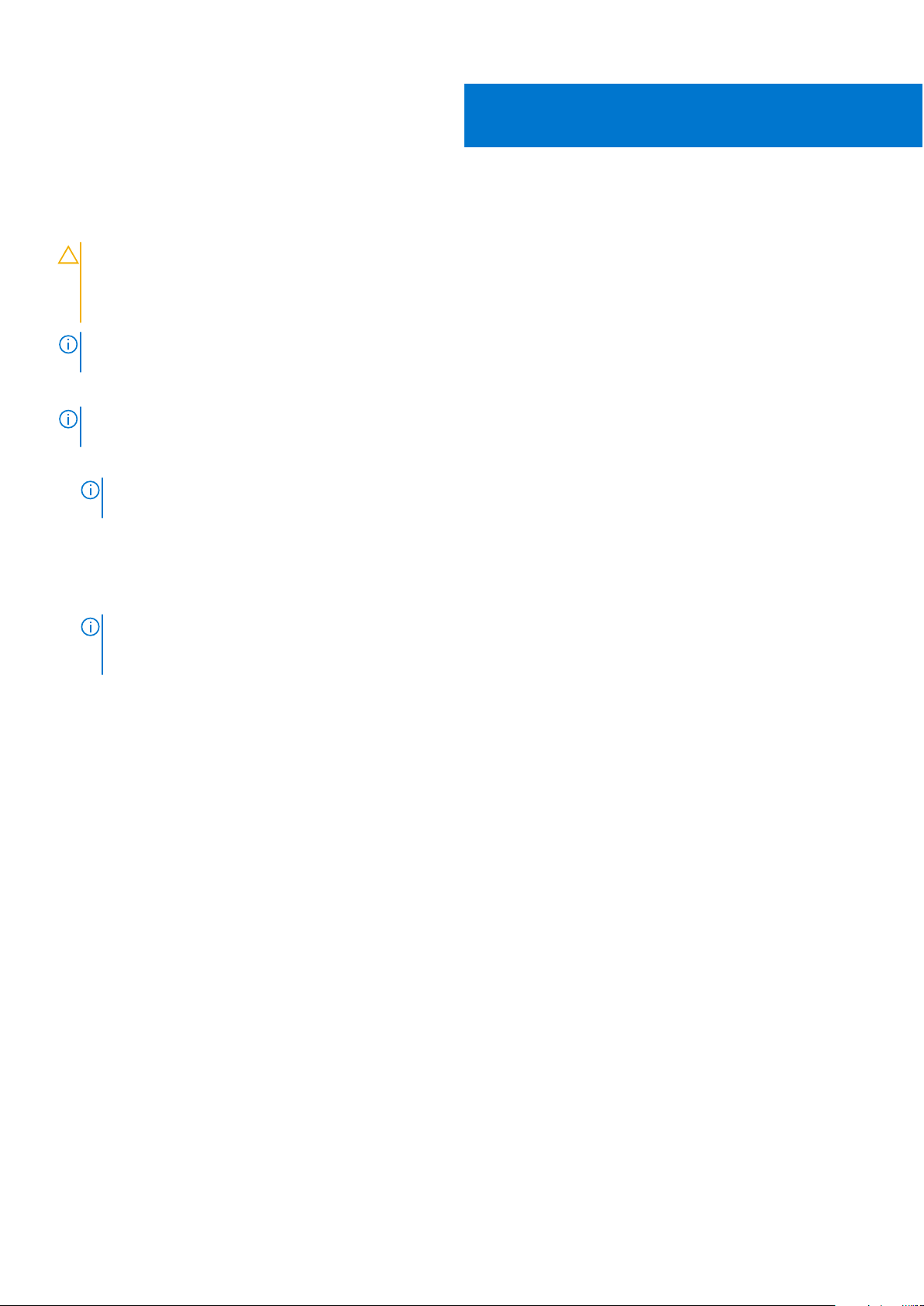
4
S150 のドライブのケーブル接続
注意: 修理作業の多くは、認定されたサービス技術者のみが行うことができます。製品マニュアルで許可されている範囲に限
り、またはオンラインサービスもしくは電話サービスとサポートチームの指示によってのみ、トラブルシューティングと簡単な
修理を行うようにしてください。Dell の許可を受けていない保守による損傷は、保証の対象となりません。製品に付属してい
るマニュアルの「安全にお使いいただくために」をお読みになり、指示に従ってください。
メモ: システム パーツの取り外しおよび再取り付けに関する詳細は、の『PowerEdge システム オーナーズ マニュアル』を参照し
てください。
このセクションには、内蔵 PERC S150 コントローラのケーブル接続に関する詳細が記載されています。
メモ: S150 用の SATA および NVMe PCIe SSD のケーブル接続の詳細については、の、システムのオーナーズマニュアルを参照
してください。
1. システムと周辺機器の電源を切り、システムをコンセントから外し、周辺機器をシステムから外します。
メモ: システム内部のコンポーネントの取り外しや取り付けを行う際には、静電マットと静電ストラップを常に使用するこ
とをお勧めします。
2. システム カバーを取り外します。
3. システム基板の SATA_A および SATA _B コネクタの位置を確認します。
4. AHCI デバイス上の SATA_A および SATA _B コネクタをバックプレーンの対応するケーブル コネクタに SATA ケーブルで接続
します。
メモ: 1 つ目の AHCI デバイスはポート 0~7 で使用可能なドライブへの接続性を提供し、2 つ目の AHCI デバイスは、ポート
8 で使用監房なドライブへの接続性を提供します。AHCI デバイスのディスク接続に関する詳細は、「AHCI デバイスのディ
スク接続 、p. 20」を参照してください。
5. システム カバーを取り付けます。
6. システムの電源を入れます。
18 S150 のドライブのケーブル接続

図 1. ケーブル配線 - 4 x 3.5 インチ SATA ドライブ バックプレーン
S150 のドライブのケーブル接続 19

図 2. ケーブル配線 - 10 x 2.5 インチ NVMe ドライブ バックプレーン
トピック:
• AHCI デバイスのディスク接続
AHCI デバイスのディスク接続
S150 コントローラは最大で 2 台の AHCI デバイスを搭載したシステムをサポートします。2 台の AHCI デバイスを搭載したシステ
ムの場合、1 つ目の AHCI デバイスはポート 0~7 のドライブを接続し、2 つ目の AHCI デバイスはポート 8 のドライブを接続しま
す。
次の表には、Sirius PowerEdge システムでサポートされる AHCI デバイスへのディスク接続に関する情報が記載されています。
表 7. AHCI デバイスのディスク接続
チップセット プラットフォーム AHCI デバイス 1 AHCI デバイス 2
AMD EPYC 7002 シリーズ プロセ
ッサー
20 S150 のドライブのケーブル接続
PowerEdge R6515、R7515、R6525、C6525 0-7 8

5
BIOS 設定ユーティリティ
Ctrl+R またはオプション ROM(OPROM)とも呼ばれる BIOS 設定ユーティリティは、システムの起動中に F2 を使用してアクセス
可能なシステム BIOS に統合されたストレージ管理アプリケーションであり、SATA ドライブ上の RAID ディスク グループおよび仮
想ディスクを設定および維持します。BIOS Configuration Utility (Ctrl+R)は、オペレーティング システムに依存しません。
メモ: 初期セットアップとディザスタリカバリには、Ctrl+R を使用します。OpenManage ストレージ管理アプリケーションを介
して高度な機能を使用することができます。
メモ: BIOS 構成ユーティリティを使用した NVMe PCIe SSD の設定はサポートされていません。
メモ: 起動前に、S150 UEFI 設定ユーティリティのみを使用して NVMe PCIe SSD を設定するようにしてください。NVMe PCIe
SSD の RAID モードを有効にするには、「NVMe PCIe SSD の RAID モードへの設定 、p. 40」を参照してください。
メモ: OPROM を使用した RAID 設定は、NVMe PCIe SSD を搭載したシステムではサポートされていません。
次の項では、Ctrl+R の使用方法について説明します。詳細については、Ctrl+R で F1 を押して、オンライン ヘルプ オプションを
参照してください。
次の表は、Ctrl+R で PERC S150 によってサポートされている、またはサポートされていないタスクを示します。
表 8. BIOS 設定ユーティリティ(Ctrl+R)タスク
PERC S150 タスク S150 によってサポート
アラームの有効化 無
アラームの無効化 無
アラームの消音 無
アラームのテスト 無
整合性チェック率の設定 無
コントローラの再スキャン 有
仮想ディスクの作成 有
トピック:
• BIOS 設定ユーティリティの起動
• BIOS 設定ユーティリティの終了
• 物理ディスクの初期化
• 仮想ディスクの作成
• 仮想ディスクの削除
• 2 つの仮想ディスクの交換
• ホットスペアディスクの管理
• 物理ディスクの詳細の表示
• 仮想ディスクの詳細の表示
• ディスクの再スキャン
• コントローラオプション
• 起動の続行
BIOS 設定ユーティリティの起動
1. システムの電源を入れます。
2. システムの起動中に Ctrl+R を押して、BIOS 設定ユーティリティを起動します。
BIOS 設定ユーティリティ 21

注意: SATA コントローラが RAID モードに設定されていない場合は、データが破壊されることがあります。モードを変更す
る前に、すべてのデータをバックアップするようにしてください。
メモ: BIOS Configuration Utility <Ctrl><R>が表示されず、PERC S150 を使用している場合、F2 を押してシステム BIOS に
アクセスします。SATA Settings フィールドで、SATA コントローラが RAID モードに設定されていることを確認します。設
定が正しいときに BIOS Configuration Utility <Ctrl><R>が表示されない場合は、のデル サポートにお問い合わせくださ
い。
BIOS 設定ユーティリティの終了
1. 任意のメニュー画面で Esc を押します。
選択内容を確認するためのダイアログボックスが表示されます。
2. C を押して終了、または Esc を押してキャンセルします。
物理ディスクの初期化
使用する前に、新しい物理ディスクを RAID 対応ディスクに変換する必要があります。ディスクを RAID 対応ディスクに変換する
と、コントローラ設定情報がその物理ディスクに書き込まれます。
次のステータスの物理ディスクは、初期化することができます。
● Non-RAID — 非 PERC S150 で設定された物理ディスク。
● Ready — 保存されたデータはないが、PERC S150 の設定情報が保存されている。
メモ: オンラインの物理ディスクは、非 RAID または RAID 対応ディスクのいずれにも変換できません。
1. BIOS 設定ユーティリティを起動します。「BIOS 設定ユーティリティの起動 、p. 21」を参照してください。
2. Main Menu フィールドで、矢印キーを使用して Initialize Physical Disks オプションを選択します。
3. Enter を押します。
Initializing the physical disks 画面が表示されます。
RAID ディスクへの変換
警告: ディスクを RAID ディスクに変換すると、データが失われる可能性があります。
1. BIOS 設定ユーティリティを起動します。「BIOS 設定ユーティリティの起動 、p. 21」を参照してください。
2. 矢印キーを使用して Initializing the physical disks メニューを選択して、Enter を押します。
3. Convert to RAID disk を選択し、Enter を押します。
4. C を押して続行します。
5. Physical Disks メニューで、矢印キーを使用して物理ディスク間を移動し、Insert を押して目的の物理ディスクを選択します。
6. Enter を押します。
選択した物理ディスクが RAID 対応ディスクに変換されます。
メモ: [Convert to RAID]モードでは、初期化された RAID ディスクを再度初期化することができます。
非 RAID ディスクへの変換
警告: ディスクを非 RAID ディスクに変換すると、データが失われる可能性があります。
1. BIOS 設定ユーティリティを起動します。「BIOS 設定ユーティリティの起動 、p. 21」を参照してください。
2. 矢印キーを使用して Initializing the physical disks メニューを選択して、Enter を押します。
3. Convert to Non-RAID disk を選択し、Enter を押します。
4. C を押して続行します。
5. Physical Disks メニューで、矢印キーを使用して物理ディスク間を移動し、Insert を押して目的の物理ディスクを選択します。
22 BIOS 設定ユーティリティ

6. Enter を押します。
選択した物理ディスクが非 RAID ディスクに変換されます。
仮想ディスクの作成
1. BIOS Configuration Utility を起動します。「BIOS 設定ユーティリティの起動 、p. 21」を参照してください。
2. Main Menu(メインメニュー)画面から Create Virtual Disks(仮想ディスクの作成)を選択し、<Enter> を押します。
メモ: S150 コントローラは、最大 30 個の仮想ディスクをサポートします。仮想ディスクの数が最大数の 30 を超える場合
は、UEFI または OPROM の機能設定を変更することはできません。この問題のトラブルシューティングについての詳細は、
「UEFI または OPROM で機能の設定を変更できない 、p. 45」を参照してください。
3. Physical Disks フィールドで、仮想ディスクを作成する物理ディスクを選択します。
a. 物理ディスクを選択するには、Insert を押します。
b. 仮想ディスクに組み込む物理ディスクを選択したら、Enter を押します。
4. User Input フィールドで、矢印キーを使用して仮想ディスクのタイプ(RAID レベル)を選択し、Enter を押します。
5. 物理ディスクの利用可能な空き領域によって、仮想ディスクのサイズを選択します。Enter を押します。
6. User Input(ユーザー入力)フィールドで、Caching Mode(キャッシングモード)を選択し、Enter を押します。
7. C を押して、仮想ディスクを作成することを確認します。
仮想ディスク作成中の仮想ディスクサイズの選択
サイズが 2.199 TB の仮想ディスクの作成:
1. 表示で選択するサイズを増加させるには、上矢印キーか Page Up キーを使用します。表示でサイズを減少させるには、下矢印
キーか Page Down キーを使用します。
メモ: 10 ユニットごとにサイズを増やすには Page Up キーを使用し、1 ユニットごとにサイズを増やすには上矢印キーを使
用します。
2. 仮想ディスクの作成 、p. 23 を続行します。
サイズが 2.199 TB を超える仮想ディスクの作成:
1. Page Up または上矢印キーを押して、仮想ディスクのサイズを大きくします。最大サイズになると、User Input フィールドにダ
イアログ ボックスが表示されます。仮想ディスクのサイズを制限するか、または通常の最大サイズを超えるか確認されます。
2. 最大サイズを超過した仮想ディスクを作成するには、Esc を押します。
3. 必要なサイズまたは最大可能サイズになるまで、Page Up または上矢印キーを押します。
4. 仮想ディスクの作成 、p. 23 を続行します。
仮想ディスクの削除
1. BIOS Configuration Utility を起動します。「BIOS 設定ユーティリティの起動 、p. 21」を参照してください。
2. Main Menu 画面で、矢印キーを使用して Deleting Virtual Disk を選択し、Enter を押します。
3. Virtual Disks フィールドの削除したい各仮想ディスクを選択します。Insert を押して各選択を確認します。
4. Enter を押します。
注意: 仮想ディスクを削除すると、すべてのデータは永久に破壊され、仮想ディスク自体も破壊されます。このアクション
は取り消しできません。
5. C を押して削除を確認します。
メモ: 1 つのシステムから、劣化したか障害が発生した仮想ディスクが別のシステムに追加された場合、また仮想ディスク
の最大制限が 30 を超えた場合、Normal または Ready の仮想ディスクを削除することができません。
BIOS 設定ユーティリティ 23

2 つの仮想ディスクの交換
1. BIOS Configuration Utility を起動します。「BIOS 設定ユーティリティの起動 、p. 21」を参照してください。
2. Main Menu 画面で、Swapping Two Virtual Disks を選択し、Enter を押します。
3. 矢印キーを使用して、Virtual Disk(仮想ディスク)フィールドの仮想ディスクをハイライト表示します。Insert を押します。
4. 矢印キーを使用して、もう 1 つの仮想ディスクをハイライト表示します。Insert を押します。
5. Enter を押して、仮想ディスクを交換します。
メモ: 一度に交換できる仮想ディスクは 2 つだけです。
メモ: BIOS Configuration Utility を使用して最大 30 個の仮想ディスクを作成し、仮想ディスクを交換する場合は、オプシ
ョン ROM(OPROM)における仮想ディスクの順序がオペレーティング システムの仮想ディスクの順序と異なって表示さ
れます。
ホットスペアディスクの管理
Manage Hot Spare(s)(ホットスペアの管理) 画面で、グローバルまたは専用ホットスペアの割り当て、または割り当て解除しま
す。
1. BIOS 設定ユーティリティを起動します。「BIOS 設定ユーティリティの起動 、p. 21」を参照してください。
2. Main Menu(メインメニュー) 画面で、矢印キーを使って Manage Hot Spare(s)(ホットスペアの管理) を選択し、<Enter>
を押します。
Manage Hot Spare(s)(ホットスペアの管理)画面の表示:
● グローバルホットスペアディスク
● 専用ホットスペアディスク
グローバルホットスペアディスクの割り当て
グローバル ホット スペア ディスクは、すべての冗長仮想ディスクが使用できるバックアップ物理ディスクです。特定の仮想ディ
スクに割り当てられる(専用となる)ことはありません。仮想ディスクは通常、グローバル ホット スペアが既に仮想ディスクの一
部ではなく、十分容量がある場合、グローバル スペア ディスクを利用して再構築することができます。専用ホット スペアとは違
い、グローバル ホット スペアはいつでも割り当てることができます。仮想ディスク上でタスクが実行されているときも同様です。
メモ: ホット スペアは、物理ディスクが Physical Disks フィールドで Ready または Normal 状態の場合に限り作成することが
できます。物理ディスクが Online 状態の場合で、ディスクが仮想ディスクで使用されている場合は、ホット スペアとして選
択することはできません。
グローバルホットスペアを割り当てるには、以下の手順を実行します。
1. BIOS Configuration utility(BIOS 設定ユーティリティ)を起動します。「BIOS 設定ユーティリティの起動 、p. 21」を参照してく
ださい。
2. Main Menu(メインメニュー)画面で、Manage Hot Spare(ホットスペアの管理)を選択し、<Enter> を押します。
3. Assign Global Hot Spare(s)(グローバルホットスペアの割り当て)を選択し、<Enter> を押します。
4. 上矢印キーまたは下矢印キーを使用して、グローバル ホット スペアとして使用するための物理ディスクを選択します。<Insert>
を押します。
5. <Enter> を押して、グローバルホットスペアを追加します。
6. <C> キーを押して、操作を確認します。
ホットスペアディスクの割り当て解除
1. BIOS Configuration utility(BIOS 設定ユーティリティ)を起動します。「BIOS 設定ユーティリティの起動 、p. 21」を参照してく
ださい。
2. Main Menu 画面で、Manage Hot Spare を選択し、Enter を押します。
3. Unassign Hot Spare を選択します。Enter を押します。
4. 上矢印キーまたは下矢印キーを使用して、ホット スペアの割り当てを解除する物理ディスクを選択します。
24 BIOS 設定ユーティリティ

5. Insert を押します。ホット スペアを削除するには、Enter を押します。
6. C キーを押して、操作を確認します。
物理ディスクの詳細の表示
1. BIOS Configuration Utility を起動します。「BIOS 設定ユーティリティの起動 、p. 21」を参照してください。
2. メインメニュー画面 で、View Physical Disk Details(物理ディスクの詳細の表示)を選択し、<Enter> を押します。
3. 矢印キーを使用して、物理ディスクを選択します。
4. 次の物理ディスクの詳細が表示されます。
a. 物理ディスク番号
b. チャネル番号
c. 物理ディスクのサイズ
d. 物理ディスクのステータス:Non-RAID/Ready/Online(非 RAID / 準備完了 / オンライン)
e. 空き領域の容量
f. 製造元とモデル番号
g. ワールドワイドアドレス
h. SATA キャッシュポリシー(有効または無効)
i. S.M.A.R.T. 状態:エラー(S.M.A.R.T.エラーのディスクが検出された場合)
5. <Esc> を押してメインウィンドウに戻ります。
仮想ディスクの詳細の表示
1. BIOS Configuration Utility を起動します。「BIOS 設定ユーティリティの起動 、p. 21」を参照してください。
2. [Main Menu](メインメニュー )画面で、 View Virtual Disk Details (仮想ディスク詳細の表示)を選択し、<Enter> を押しま
す。
3. 矢印キーを使用して、仮想ディスクを選択します。
4. 仮想ディスクが表示され、次の詳細が表示されます。
a. 仮想ディスク番号
b. RAID レベル
c. Size(サイズ)
d. Status(ステータス)(読み取り先行 / ライトバック、読み取り先行なし / ライトバック、読み取り先行 / ライトスルー、読
み取り先行なし / ライトスルー)
5. <Esc> を押してメインウィンドウに戻ります。
メモ: Physical Disks(物理ディスク)フィールドには、仮想ディスクに含まれる物理ディスクが緑色にハイライト表示さ
れたテキストで示されます。
ディスクの再スキャン
このオプションを使用すると、既存の物理ディスクと仮想ディスクのリストを表示することができます。
メモ: ディスクの再スキャン オプションでは、システムで使用可能なディスクの数に応じて、ディスクのリストが表示される
まで 10~20 秒かかる場合があります。
1. Dell PERC S150 Configuration Utility を起動します。「DELL PERC S150 設定ユーティリティの起動 、p. 27」を参照してくださ
い。
2. コントローラの管理 > ディスクの再スキャンの順にクリックします。
Rescan Disks 画面が表示されます。最新の物理ディスクと仮想ディスク構成についての情報を提供します。
BIOS 設定ユーティリティ 25

コントローラオプション
Controller Options(コントローラオプション)機能を使用すると、 エラー時の BIOS 停止 オプションを使用できるようになりま
す。Pause if...(... の 場合は一時停止)を有効にすると、起動プロセスは一時停止し、仮想ディスクは Degraded(劣化)または
Failed(障害あり)になります。起動を続行するには、<Enter> キーを押します。
ウィンドウにエラーメッセージが表示されます。Pause...(一時停止)が OFF(オフ)の場合、エラーメッセージが少しの間表示さ
れますが、起動プロセスは続行します。
1. BIOS Configuration Utility を起動します。「BIOS 設定ユーティリティの起動」を参照してください。
2. [Main Menu] 画面で、矢印キーを使用して Controller Options(コントローラオプション)を選択します。
3. Controller Options(コントローラオプション)フィールドで、上矢印キーまたは下矢印キーを使用して、必要なコントローラオ
プションまでスクロールします。
a. Pause if Degraded(劣化の場合は一時停止)
ON の場合は、劣化状態の仮想ディスクが検出されると BIOS は起動を停止します。
<Enter> を押して、ON と OFF を切り替えます。
b. Pause if Failed(障害ありの場合は一時停止)
ON の場合は、障害のある仮想ディスクが検出されると BIOS は起動を停止します。
<Enter> を押して、ON と OFF を切り替えます。
c. 物理ディスク書き込みキャッシュの管理
● オプションが Default(デフォルト)に設定されている場合:
○ 物理ディスク ライト キャッシュ ポリシーは、帯域幅 3 Gbps の SSD および HDD に対して有効です。
○ 物理ディスク ライト キャッシュ機能は、帯域幅 6 Gbps の HDD に対して無効です。
● オプションが Enable(有効)に設定されている場合、機能は選択したディスク上で有効です。
● オプションが Disable(無効)に設定されている場合、機能は選択したディスク上で無効です。
4. Esc を押してメイン ウィンドウに戻ります。
起動の続行
1. BIOS Configuration Utility を起動します。「BIOS 設定ユーティリティの起動 、p. 21」を参照してください。
2. [Main Menu](メインメニュー )画面で、矢印を使用して Continue to Boot(起動の続行)を選択します。
システムが正常に再起動します。
26 BIOS 設定ユーティリティ

6
UEFI RAID 設定ユーティリティ
Unified Extensible Firmware Interface(UEFI)RAID 設定ユーティリティは、システム BIOS < F2 >に統合されたストレージ管理アプ
リケーションで、RAID、仮想ディスク、および物理ディスクの設定と管理に使用できます。このユーティリティはオペレーティン
グ システムに依存しません。
メモ: 次の項では、UEFI RAID 設定ユーティリティの使用方法について説明します。詳細については、UEFI RAID 設定ユーティ
リティのオンライン ヘルプ オプションを参照してください。
メモ: 起動前に、S150 UEFI 設定ユーティリティのみを使用して NVMe PCIe SSD を設定するようにしてください。NVMe PCIe
SSD の RAID モードを有効にするには、以下を参照してください。 NVMe PCIe SSD の RAID モードへの設定 、p. 40
メモ: UEFI RAID 設定ユーティリティを使用して初期設定を行うことができます。
トピック:
• DELL PERC S150 設定ユーティリティの起動
• DELL PERC S150 設定ユーティリティの終了
DELL PERC S150 設定ユーティリティの起動
1. システムの電源を入れます。
2. システムが起動するときに、<F2> を押して セットアップユーティリティを起動します。
セットアップユーティリティメインメニュー画面にメニュー項目のリストが表示されます。
3. デバイス設定をクリックします。
Device Settings は NIC ポートおよび S150 設定ユーティリティのすべてのオプションをリストします。
コントローラの管理メニューにアクセスするには、矢印キーまたはマウスを使用します。
メモ: すべてのオプションの詳細については、ブラウザ画面の右上隅にある Help をクリックします。個々のオプション メ
ニューのヘルプ情報は、各オプションを下にスクロールすると表示できます。
メモ: UEFI RAID 設定ユーティリティのオプションの中には、コントローラが対応する機能をサポートしていない場合は表示
されないものがあります。既存の設定でサポートされていない機能は、グレイ表示になっている場合があります。
4. Dell PERC S150 Configuration Utility をクリックします。
次の設定オプションのリストが表示されます。
表 9. 設定オプション
設定オプション 説明
コントローラ管理 コントローラ プロパティを設定、管理、表示できます。
仮想ディスク管理 仮想ディスク プロパティを設定、管理、表示できます。
物理ディスク管理 物理ディスク プロパティでのさまざまな操作を設定、管理、表示、実行できます。
メモ: Default ボタンをクリックしてこのページのデフォルト設定をロードしても、コントローラの設定が変更されることは
ありません。
UEFI RAID 設定ユーティリティ 27

図 3. Dell PERC S150 設定ユーティリティ
DELL PERC S150 設定ユーティリティの終了
ユーティリティを終了して、セットアップ画面に戻るには、画面の右下隅にある Finish をクリックします。
コントローラ管理
コントローラプロパティの表示
The View Controller Information 画面では、コントローラのプロパティとファームウェアのプロパティを表示することができます。
System Setup Main Menu で、Device Settings > Dell PERC S150 Configuration Utility > Controller Management > View
Controller Information の順にクリックします。
この表では、コントローラ情報を表示 画面の詳細を説明します。
表 10. コントローラ情報の表示
メニュー項目 説明
PCI ID PCI ID が表示されます。
物理ディスクの数 システムで利用可能な物理ディスクの合計数が表示されます。
仮想ディスクカウント 使用可能な仮想ディスクの合計数が表示されます。
28 UEFI RAID 設定ユーティリティ

表 10. コントローラ情報の表示 (続き)
メニュー項目 説明
UEFI のドライババージョン システムにインストールされている UEFI ドライバ バージョン
が表示されます。
ファームウェアビルド時刻 ファームウェアが最後にアップデートされたときの時間および
日付を表示します。
図 4. コントローラ情報画面の表示
仮想ディスクの起動順序を変更する
Set Bootable Device で仮想ディスクの起動順序を変更することができます。
1. Dell PERC S150 Configuration Utility を起動します。「DELL PERC S150 設定ユーティリティの起動 、p. 27」を参照してくださ
い。
2. コントローラの管理 > コントローラプロパティの変更の順にクリックします。
3. Set Bootable Device をクリックします。
[ 変更順序 ] ダイアログボックスに使用可能な仮想ディスクのリストが表示されます。
4. 矢印キーを使用して、仮想ディスクを設定し、 + または - で、最初に起動する必要がある、仮想ディスクの順序を変更します。
5. Ok をクリックします。
仮想ディスクの起動順序の変更が表示されます。
UEFI RAID 設定ユーティリティ 29

重要な BIOS エラーが存在する場合は、システムを起動させない
The Change Controller Properties 画面では、手動による介入を必要とする重要な BIOS エラーが存在する場合、システムの起動を
停止するオプションを有効または無効にすることができます。
1. Dell PERC S150 Configuration Utility を起動します。「DELL PERC S150 設定ユーティリティの起動」を参照してください。
2. コントローラの管理 > コントローラプロパティの変更の順にクリックします。
3. Enable BIOS Stop On Error(エラー時の BIOS 停止の有効化)を有効または無効にすることができます。
物理ディスクの非 RAID ディスクへの変換
1. Dell PERC S150 Configuration Utility を起動します。有効な文字については、 DELL PERC S150 設定ユーティリティの起動 、
p. 27
2. Controller Management(コントローラ管理) > Convert to Non-RAID Disk(非 RAID ディスクに変換する)とクリックしま
す。
3. インターフェイス タイプを選択します。
4. physical disks を選択します。Check All をクリックして、使用可能なすべてのディスクを選択します。
5. 変更の適用 をクリックします。
物理ディスクの RAID 対応ディスクへの変換
注意: この操作中に、ディスク上にすでに存在するすべてのデータが失われます。物理ディスクを RAID 対応ディスクに変換す
る前に、重要なデータをバックアップしたことを確認します。
1. Dell PERC S150 Configuration Utility を起動します。「DELL PERC S150 設定ユーティリティの起動 、p. 27」を参照してくださ
い。
2. Controller Management(コントローラ管理) > Convert to RAID capable disk(RAID 対応ディスクに変換する)とクリック
します。
3. RAID タイプを選択します。
メモ: RAID タイプは、すでに設定されている場合は使用できません。RAID タイプを有効にするには、ディスクを非 RAID
ディスクに変換してから(物理ディスクの非 RAID ディスクへの変換 、p. 30 参照)、RAID 対応ディスクに変換します。
4. ディスク インターフェイス タイプを選択します。
5. 物理ディスクを選択して、RAID 対応ディスクに変換します。すべての使用可能なディスクを選択する場合は、Check All を選
択します。
6. Apply Changes をクリックして、選択した変更を送信します。
ディスクの再スキャン
このオプションを使用すると、既存の物理ディスクと仮想ディスクのリストを表示することができます。
メモ: ディスクの再スキャン オプションでは、システムで使用可能なディスクの数に応じて、ディスクのリストが表示される
まで 10~20 秒かかる場合があります。
1. Dell PERC S150 Configuration Utility を起動します。「DELL PERC S150 設定ユーティリティの起動 、p. 27」を参照してくださ
い。
2. コントローラの管理 > ディスクの再スキャンの順にクリックします。
Rescan Disks 画面が表示されます。最新の物理ディスクと仮想ディスク構成についての情報を提供します。
仮想ディスク管理
このセクションでは、仮想ディスクの作成、管理、および削除を行うことができます。関連する物理ディスクのプロパティを表示
および変更することもできます。
30 UEFI RAID 設定ユーティリティ

Windows RAID の設定
メモ: NVMe PCIe SSD の RAID モードを有効にするには、「NVMe PCIe SSD の RAID モードへの設定 、p. 40」を参照してくださ
い。
1. Dell PERC S150 Configuration Utility を起動します。「DELL PERC S150 設定ユーティリティの起動」を参照してください。
2. Controller Management>Convert to RAID Capable Disk とクリックします。
3. RAID タイプ Windows RAID を選択します。
4. Interface Type を選択します。
オプションは SATA、NVMe です。
5. 物理ディスクを選択し、Apply Changes をクリックします。
確認画面が表示されます。
6. Yes(はい)をクリックして続行します。
7. Back をクリックして、構成オプション画面に戻ります。
8. 物理ディスクの変換後、Configuration Options 画面の Virtual Disk Management をクリックします。
9. Create Virtual Disks をクリックします。
10. Select the Physical Disk(物理ディスクの選択)をクリックします。
11. インターフェイス タイプ、メディア タイプ、セクタ サイズ、および物理ディスクを選択します。
12. 変更の適用 をクリックします。
13. 仮想ディスクのサイズを入力し、Virtual Disk Size Unit を選択します。
メモ: ディスク サイズの値を指定する前に単位を選択することをお勧めします。値を入力した後でユニットを変更すると、
ディスクのサイズが変更されることがあります。
14. Read Cache Policy を選択します。
15. Write Cache Policy を選択します。
16. Physical Disk Write Cache を選択します。
17. 仮想ディスクの作成 をクリックします。
仮想ディスクが準備されました。
Linux RAID の設定
メモ: Linux RAID 機能はすべての Sirius システムでサポートされています。NVMe PCIe SSD の RAID モードを有効にするには、
「NVMe PCIe SSD の RAID モードへの設定 、p. 40」を参照してください。SLES 15 の取り付けに関する詳細については、SUSE
サポートを参照してください。
1. Dell PERC S150 Configuration Utility を起動します。「DELL PERC S150 設定ユーティリティの起動」を参照してください。
2. Controller Management > Convert to RAID Capable Disk とクリックします。
3. RAID タイプを Linux RAID と選択します。
メモ: Linux RAID を選択するオプションが無効になっている場合は、ディスクを RAID 非対応ディスクに変換し(「物理ディ
スクを RAID 非対応ディスクに変換」を参照)、その後 RAID 対応ディスクに変換します(「物理ディスクの RAID 対応ディス
クへの変換」を参照)。
4. Interface Type を選択します。オプションは SATA、NVMe です。
5. 物理ディスクを選択し、Apply Changes をクリックします。
確認画面が表示されます。
6. Yes(はい)をクリックして続行します。
7. Back をクリックして、構成オプション画面に戻ります。
8. 物理ディスクの変換後、Configuration Options 画面の Virtual Disk Management をクリックし、Create Virtual Disks をクリ
ックします。
9. 必要な Linux オペレーティング システムを選択します。
メモ: オペレーティング システムとして RHEL を選択する場合は、すべての物理ディスク領域が Virtual Disk Size フィール
ドに使用されます。RHEL では、物理ディスク領域全体でしか仮想ディスクを作成できません。
UEFI RAID 設定ユーティリティ 31

メモ: オペレーティング システムに SLES を選択する場合、物理ディスク領域のすべて、または一部を使用して仮想ディス
クを作成することができます。
10. Select the Physical Disk(物理ディスクの選択)をクリックします。
11. インターフェイス タイプ、メディア タイプ、セクタ サイズ、および物理ディスクを選択します。
12. 変更の適用 をクリックします。
13. 仮想ディスクの作成 をクリックします。
仮想ディスクが準備されました。
図 5. Linux RAID 選択ページへの変換
RAID の混在設定
お使いのシステムが Windows と Linux RAID ディスクの両方がある RAID の混在設定を検知した場合、S150 UEFI 設定ユーティリテ
ィは、次のタスクの実行が推奨される混在設定画面を表示します。
1. Linux RAID ディスクを変換するには:
a. WARNING: MIXED CONFIGURATION(警告: 混在設定)画面で Windows RAID 設定を選択します。
b. Linux RAID 設定がリストされている物理ディスクを選択して、CONVERT TO NON-RAID リンクをクリックします。ディス
クを非 RAID に変換したくない場合は、Linux RAID 設定を持つ物理ディスクをシステムから取り外します。
2. Windows RAID ディスクを変換するには:
a. WARNING: MIXED CONFIGURATION(警告: 混在設定)画面で Windows RAID 設定を選択します。
b. Windows RAID 設定がリストされている物理ディスクを選択して、CONVERT TO NON-RAID リンクをクリックします。デ
ィスクを非 RAID に変換したくない場合は、Windows RAID 設定を持つ物理ディスクをシステムから取り外します。
32 UEFI RAID 設定ユーティリティ

メモ: S150 コントローラは RAID の混在設定をサポートしていません。Windows と Linux RAID ディスクの両方がある RAID の混
在設定が検知されたら、それらの物理ディスクをクリアするか、物理ディスクを変換するまで、これ以上のタスクを実行する
ことはできません。
仮想ディスクプロパティの管理
Manage Virtual Disk Properties 画面では、物理ディスク ライト キャッシュ ポリシーを変更して、関連付けられている物理ディス
クとそのプロパティとポリシーを表示することができます。
System Setup Main Menu で、Device Settings > Dell PERC S150 Configuration Utility > Virtual Disk Management > Manage
Virtual Disk Properties とクリックします。この表は、Manage Virtual Disk Properties 画面の詳細を説明するものです。
表 11. 仮想ディスクのプロパティ
メニュー項目 説明
仮想ディスクを選択します。 ドロップダウン メニューから仮想ディスクを選択することができます。
仮想ディスクのプロパティ 仮想ディスクの ID、RAID レベル、ステータス、容量、セクタ サイズが表示されます。
仮想ディスク ID 仮想ディスクの ID が表示されます。
RAID レベル 仮想ディスクの RAID レベルが表示されます。
Virtual Disk Status(仮想ディスク
ステータス)
仮想ディスク容量 仮想ディスクの容量が表示されます。
Sector Size(セクタサイズ) 仮想ディスクに有効なセクタ サイズが表示されます。
仮想ディスク ポリシー 仮想ディスクのリード/ライト キャッシュ ポリシーと、関連付けられている物理ディスクのラ
Read Cache Policy(読み取りキャ
ッシュポリシー)
Write Cache Policy(書き込みキャ
ッシュポリシー)
Physical Disk Write Cache(物理デ
ィスク書き込みキャッシュ)
Modify the Physical Disk Write
Cache(物理ディスク書き込みキ
ャッシュの変更)
メモ: システムに Linux RAID を設定した場合、このフィールドの設定はいずれも変更できません。
Physical Disk Write Cache(物理デ
ィスク書き込みキャッシュ)
メモ: システムに Linux RAID を設定した場合は、物理ディスク ライト キャッシュ設定を表示することしかできません。
仮想ディスクのステータスが表示されます。
イト キャッシュ ポリシーを表示します。
仮想ディスクに関連付けられている読み取りキャッシュポリシーが表示されます。
仮想ディスクに関連付けられている読み取りキャッシュポリシーが表示される
物理ディスク ライト キャッシュ ポリシーのステータスが表示されます。
物理ディスク ライト キャッシュ ポリシーの設定を変更することができます。
物理ディスク ライト キャッシュ ポリシーの設定を変更することができます。オプションは
Default、Enable、Disable です。
ディスク ライト キャッシュ設定
の適用
View Associated Physical Disk(関連
する物理ディスクの表示)
物理ディスクに新しいライト キャッシュ ポリシーを適用することができます。
このリンクをクリックすると、選択された仮想ディスクに関連付けられている物理ディスク
が表示されます。
仮想ディスクのプロパティとポリシーの表示
The View Virtual Disk Properties 画面では、仮想ディスク プロパティおよびポリシーを表示することができます。
System Setup Main Menu において、Device Settings > Dell PERC S150 Configuration Utility > Virtual Disk Management >
View Virtual Disk Properties をクリックします。
UEFI RAID 設定ユーティリティ 33

この表は、 View Virtual Disk Properties(仮想ディスクのプロパティ)画面の詳細を説明します。
表 12. 仮想ディスクのプロパティの表示
メニュー項目 説明
Select Interface Type ディスク インターフェイス タイプを選択できます。オプションは SATA と NVMe です。
仮想ディスクを選択します。 ドロップダウン メニューから仮想ディスクを選択することができます。
メモ: 障害ステータスの仮想ディスクは、Manage Virtual Disk Properties 画面にのみ表示されます。
仮想ディスクのプロパティ 仮想ディスクの ID、RAID レベル、ステータス、容量、セクタ サイズが表示されます。
仮想ディスク ID 仮想ディスク ID が表示されます。
RAID レベル 仮想ディスクと関連した RAID レベルが表示されます。
Virtual Disk Status(仮想ディスクス
テータス)
仮想ディスク容量 仮想ディスクの容量が表示されます。
Sector Size(セクタサイズ) 有効化されたセクタ サイズが表示されます。
仮想ディスク ポリシー(SATA ドラ
イブのみ)
リード キャッシュ ポリシー(SATA
ドライブのみ)
ライト キャッシュ ポリシー(SATA
ドライブのみ)
物理ディスクのライト キャッシュ
(SATA ドライブのみ)
関連する物理ディスク 関連する物理ディスクのプロパティを表示
仮想ディスクの状態が表示されます。
仮想ディスクのリード/ライト キャッシュ ポリシーと、関連付けられている物理ディスクの
ライト キャッシュ ポリシーを表示します。
仮想ディスクに関連付けられている読み取りキャッシュポリシーが表示されます。
仮想ディスクに関連付けられている読み取りキャッシュポリシーが表示される
各仮想ディスクに関連付けられている物理ディスクを表示します。
34 UEFI RAID 設定ユーティリティ

図 6. 仮想ディスク プロパティ画面
仮想ディスクの削除
1. Dell PERC S150 Configuration Utility を起動します。「DELL PERC S150 設定ユーティリティの起動」を参照してください。
2. 仮想ディスクの管理 > 仮想ディスク操作の選択 をクリックします。
3. 削除する仮想ディスクをドロップダウンメニューから選択します。
4. Delete Virtual Disk をクリックします。
5. 確認を選択してはいをクリックし続行します。
選択した仮想ディスクは削除されます。
メモ: 1 つのシステムから劣化したか、障害が発生した仮想ディスクが別のシステムに追加された場合、そして仮想ディスクの
最大制限が 30 を超えた場合、Normal または Ready の仮想ディスクを削除することができません。
物理ディスク管理
このセクションでは、物理ディスクを表示、選択、管理することができます。
メモ: NVMe PCIe SSD が、物理ディスク リストのスロット番号または ID によってソートされていない可能性があります。
メモ: 表示されている物理ディスク容量は、実際の容量よりも低い場合があります。
UEFI RAID 設定ユーティリティ 35

物理ディスクプロパティの表示
View Physical Disk Properties 画面では、物理ディスクのプロパティを表示することができ、関連する仮想ディスクについての詳
細も提供されます。
System Setup Main Menu で、Device Settings > Dell PERC S150 Configuration Utility > Physical Disk Management > View
Physical Disk Properties とクリックします。この表は、View Physical Disk Properties(物理ディスクのプロパティの表示)画面
の詳細を説明するものです。
表 13. 物理ディスク プロパティの表示
メニュー項目 説明
Select Interface Type ディスク タイプを選択できます。オプションは、SATA と NVMe です。
Select Physical Disk(物理ディスクの選択) ドロップダウンリストから物理ディスクを選択することができます。
Physical Disk Properties(物理ディスクプロ
パティ)
Physical Disk ID(物理ディスク ID) 物理ディスクの ID を表示します。
フォームファクタ 物理ディスクのフォームファクターが表示されます。
状態 表示されている場合は、ディスクが非 RAID ディスクまたは非 RAID 対応であるか表
Size(サイズ) 物理ディスクの合計サイズを表示します。
SMART status(SMART ステータス) SMART 機能が物理ディスクに対して、有効か無効かを表示します。
リビジョン リビジョンが表示されます。
デバイスタイプ デバイスの種類が表示されます。
Certified(SATA ドライブのみ) 物理ディスクがデルの認定を受けているかどうか表示します。
Connector Port(SATA ドライブのみ) SATA 物理ディスクが取り付けられているポート番号が表示されます。
Disk Write Cache(SATA ドライブのみ) 内蔵 USB が有効または無効かを表示します。
ホットスペア 物理ディスクがホット スペアに割り当てられているかどうかが表示されます。
空き容量 それぞれの物理ディスクの空き容量が表示されます。
Used Space(使用済み容量) それぞれの物理ディスクの使用容量が表示されます。
デバイスプロトコル 物理ディスクのプロトコルが表示された場合にのみ表示されます。
メディアの種類 選択したディスクのタイプが表示されます。
物理ディスクプロパティに関する情報を表示します。
示されます。
Disk Sector Size(ディスクセクタサイズ) 有効なセクタサイズのタイプが表示されます。
Negotiated Physical Disk Transfer speed
(SATA ドライブのみ)
Dell Part Number(デル部品番号) 物理ストレージディスクのモデル番号を表示します。
Serial Number of Disk(ディスクのシリアル
番号)
Hardware Vendor(ハードウェアベンダ) ベンダーのハードウェアに関する情報を表示します。
モデル番号 物理ディスクのモデル番号が表示されます。
Manufacturing Date(製造日) 物理ディスクの製造日が表示されます。
Associated Virtual Disks(関連付けられた仮
想ディスク)
36 UEFI RAID 設定ユーティリティ
転送されるデータの速度が表示されます。
ディスクのシリアル番号が表示されます。
メモ: Toshiba NVMe ドライブを接続すると、Unknown オプションが表示されま
す。
関連する仮想ディスクのディスク ID、RAID レベル、サイズ、およびステータスが表
示されます。

図 7. 物理ディスク プロパティ画面
SATA ドライブの物理ディスク書き込みキャッシュ ポリシーの管理
次の手順を実行して物理ディスク書き込みキャッシュポリシーを有効にします。
1. Dell PERC S150 Configuration Utility を起動します。「DELL PERC S150 設定ユーティリティの起動」を参照してください。
2. Physical Disk Management(物理ディスクの管理) Select Physical Disk Operations(物理ディスク操作の選択)の順にクリ
ックします。
3. Manage Physical Disk Properties(物理ディスクプロパティの管理)リンクをクリックします。
Manage Physical Disk Properties(物理ディスクプロパティの管理)画面が表示されます。
4. ライト キャッシュ ポリシーを適用するには、1 つまたは複数の物理ディスクを選択します。
5. 次の物理ディスク書き込みキャッシュポリシーから選択します。
物理ディスク書
説明
き込みキャッシ
ュポリシー
デフォルト 物理ディスク書き込みキャッシュ機能は以下に対して有効になっています。
● SSD
● 3 Gbps HDD
物理ディスク書き込みキャッシュ機能は 6 Gbps HDD に対して無効になっています。
有効化 機能は選択したディスクで有効になっています。
UEFI RAID 設定ユーティリティ 37

物理ディスク書
説明
き込みキャッシ
ュポリシー
無効化 機能は選択したディスクで無効になっています。
6. Apply(適用)をクリックして変更を保存します。
メモ: 再構築後は、グローバルホットスペアディスクの物理ディスク書き込みキャッシュポリシーを、最後に設定された仮
想ディスクの書き込みキャッシュポリシーに変更するようにしてください。
メモ: View Virtual Disk Properties 画面で、その仮想ディスクに関連付けられている物理ディスク全体で物理ディスク ラ
イト キャッシュ設定が統一されていることを確認してください。
メモ: システムに Linux RAID を設定した場合、物理ディスクキャッシュポリシー機能設定を変更できません。
メモ: 物理ディスク ライト キャッシュの動作に関する詳細は、「システムのトラブルシューティング 、p. 44」の項を参照し
てください。
グローバルホットスペアの割り当て
1. Dell PERC S150 Configuration Utility を起動します。「DELL PERC S150 設定ユーティリティの起動」を参照してください。
2. Physical Disk Management > Select Physical Disk Operations の順にクリックします。
3. ドロップダウンメニューから、準備完了状態にある、物理ディスクを選択します。
4. Assign Global Hot Spare リンクをクリックします。
メモ: システムに Linux RAID が設定されている場合、グローバルホットスペアディスクは作成できません。
グローバルホットスペアの割り当て解除
メモ: ホット スペアの割り当てを解除すると、ディスクに障害が発生した場合にデータがリスクにさらされる可能性がありま
す。
1. Dell PERC S150 Configuration Utility を起動します。「DELL PERC S150 設定ユーティリティの起動」を参照してください。
2. Physical Disk Management > Select Physical Disk Operations の順にクリックします。
3. ドロップダウンメニューからグローバルホットスペアを選択します。
4. Unassign Hot Spare(ホットスペアの割り当て解除)リンクをクリックします。
確認画面が表示されます。
5. はい をクリックして確定します。
専用ホットスペアの割り当て
警告: ディスクをホット スペアとして割り当てると、ディスク上のデータが完全に削除されます。
メモ: ホット スペアの再構築後、同じ Linux RAID ディスク上に新しい部分的な仮想ディスクを作成することはサポートされて
いません。
1. Dell PERC S150 Configuration Utility を起動します。「DELL PERC S150 設定ユーティリティの起動」を参照してください。
2. Virtual Disk Management > Manage Virtual Disk Properties をクリックします。
3. ドロップダウン メニューから、準備完了状態にある、仮想ディスクを選択します。
4. Manage Dedicated Hot Spares をクリックします。
5. 専用ホット スペア ディスクとして割り当てる物理ディスクを選択します。
6. Add Hot Spare Disk(ホットスペアディスクを追加する)リンクをクリックします。
確認画面が表示されます。
7. Confirm を選択し、YES をクリックして、専用ホット スペアディスクの割り当てを完了します。
38 UEFI RAID 設定ユーティリティ

暗号的消去
警告: 暗号的消去を実行すると、データが永久に失われる結果となります。
メモ: 暗号的消去は、NVMe PCIe SSD および ISE 対応 SATA ドライブのみでサポートされています。
1. Dell PERC S150 Configuration Utility を起動します。「DELL PERC S150 設定ユーティリティの起動」を参照してください。
2. Physical Disk Management>Select Physical Disk Operations の順にクリックします。
3. インターフェイス タイプを選択します。
オプションは SATA、NVMe です。
4. ドロップダウン メニューから物理ディスクを選択することができます。
5. Cryptographic Erase を選択します。
6. Yes をクリックして暗号的消去を開始します。
グローバルホットスペアの表示
The View Global Hot Spares 画面には、グローバル ホット スペアとして割り当てられた物理ディスクが表示されます。
System Setup Main Menu で、Device Settings > Dell PERC S150 Configuration Utility > Physical Disk Management > View
Global Hot Spares とクリックします。
図 8. グローバル ホット スペアの表示
UEFI RAID 設定ユーティリティ 39

7
ドライバーのインストール
PowerEdge RAID コントローラー(PERC)S150 では、対応オペレーティング システムでの動作にソフトウェア ドライバーが必要で
す。インストールするドライブは、システムおよびインストールされているオペレーティング システムのタイプによって異なりま
す。
メモ: オペレーティング システムの互換性を確認するには、を参照してください。
メモ: オペレーティング システムが PERC または BOSS のデバイスにインストールされている場合は、BIOS 設定中に、SATA と
NVMe が RAID モードになっている間、ソフトウェア RAID OS ドライバーが Dell Update Package(DUP)を使用してインストー
ルされていることを確認してください。
メモ: ライフ サイクル コントローラーを使用した SWRAID ドライバーのインストールはサポートされていません。
トピック:
• インストール前の要件
• Windows ドライバインストール用デバイスドライバメディアの作成
インストール前の要件
オペレーティングシステムをインストールする前に、次の準備を行ってください。
● Window オペレーティング システムに同梱されている Microsoft の『はじめに』マニュアルをお読みください。
● お使いのシステムに、最新の BIOS、ファームウェア、ドライバのアップデートがインストールされていることを確認してくださ
い。必要に応じて、から最新の BIOS、ファームウェア、ドライバのアップデートをダウンロードします。
● デバイスドライバメディア(USB ドライブ、CD、または DVD)を作成します。
SATA コントローラの RAID モードへの設定
1. システムの電源を入れます。
2. Dell Power-On Self-Test(POST)画面が表示されたら、F2 を押します。
3. Dell PowerEdge System ウィンドウが表示されたら、[SATA Settings]にスクロールし、Enter を押します
サブ画面で、SATA Controller(SATA コントローラ)が RAID モードに設定されていることを確認します。
メモ: 必要に応じて、スペースバーを使用して設定を変更します。
4. Esc を押して終了します。
5. もう一度 Esc を押します。
NVMe PCIe SSD の RAID モードへの設定
警告: モードを RAID モードに変更すると、NVMe PCIe SSD でデータロスを引き起こす原因になります。
メモ: SATA 設定が RAID モードになっていることを確認します。
1. システムの電源を入れます。
2. Dell Power-On Self-Test(POST)画面が表示されたら、F2 を押します。
3. System Setup ウィンドウが表示されたら、[System BIOS]をクリックします。
4. NVMe Settings をクリックします。
5. RAID モードを選択できません。
6. Back をクリックします。
40 ドライバーのインストール

7. [終了]をクリックします。
図 9. BIOS の NVMe 設定
メモ: NVMe モード設定を RAID から非 RAID に変更する場合は、NVMe ドライバ(Microsoft またはサードパーティ製 NVMe
ドライバ)が Windows 環境に手動でインストールされていることを確認します。
仮想ディスクの作成
仮想ディスクの作成の詳細については、「仮想ディスクの作成 、p. 23」を参照してください。
PERC S150 オプションとブート リストの優先順位の確認
1. Virtual Disks フィールドでブータブル仮想ディスクが一番最初にリストされていることを確認してください。ブータブル仮想
ディスクが一番最初にリストされていない場合、「2 つの仮想ディスクの交換 、p. 24」を参照してください。
メモ: 非 RAID 仮想ディスクが使用されている(かつ Virtual Disk リストに表示されている)場合は、Swap Two Virtual Disks
(2 つの仮想ディスクの交換)オプションはシステムに RAID 対応物理ディスクが存在する場合にのみ、有効になります。
2. [Continue to Boot]を選択して、Enter を押します。
ドライバーのインストール 41

Windows ドライバインストール用デバイスドライバメデ
ィアの作成
デルのサポート用 Web サイトからの各種オペレーティング システム向 けの PERC S150 ドライバのダウンロード
1. にアクセスします。
2. Product Selection(製品の選択) セクションで、お使いのシステムのサービスタグを Service Tag or Express Service Code
(サービスタグまたはエクスプレスサービスコード) フィールドに入力します。
メモ: サービスタグがない場合は、Automatically detect my Service Tag for me(サービスタグを自動的に検出する) を選
択してシステムにサービスタグを自動検出させるか、Choose from a list of all Dell products(すべてのデル製品のリスト
から選択する) を選択して Product Selection(製品の選択) ページから製品を選択します。
3. Operating System(オペレーティングシステム)、Category(カテゴリ)、Release Date(リリース日)、および Importance
(重要度) を対応するドロップダウンリストから選択します。
ユーザーの選択した項目に該当するドライバが表示されます。
4. 必要なドライバを USB ドライブ、CD、または DVD にダウンロードします。
5. オペレーティングシステムのインストール中に Load Driver(ドライバをロードする)オプションで作成したメディアを使用し
て、大容量ストレージのドライバをロードします。オペレーティング システムの再インストールの詳細については、でオペレー
ティング システムの文書を参照してください。
メモ: NVMe PCIe SSD を搭載したシステムでは、S150 ドライバがインストールされ、オペレーティング システム環境で
RAID のディスクを検出することを確認します。
メモ: オンボード光ディスク ドライブを使用して Windows OS をインストールするとき、S150 ドライバのロード中に、警告
メッセージ(No new device drivers were found)が表示される場合があります。Make sure the installation media contains the
correct drivers, and then click OK
ことを確認して、
ます。
a. OK をクリックします。
b. 警告ウィンドウを閉じます。
c. Install Now(今すぐインストール) をクリックして、画面の指示に従います。
OK
をクリックしてください)
(新しいドライバが見つかりませんでした。インストールメディアに正しいドライバがある
が表示される場合があります。次の手順を行って、インストールを続行し
Dell Systems Service and Diagnostic Tools メディアからの Windows 用ドライバのダウンロード
1. システムに『Dell Systems Service and Diagnostics Tools』メディアを挿入します。
Dell Service and Diagnostic Utilities へようこそ画面が表示されます。
2. お使いのシステムモデルおよびオペレーティングシステムを選択します。
対応オペレーティング システムのリストは、「対応オペレーティング システム 、p. 8」を参照してください。
3. 続行 をクリックします。
4. 表示されるドライバのリストから、必要なドライバを選択します。
5. 自己解凍型 ZIP ファイルを選択し、Run(実行)をクリックします。
6. ドライバを CD、DVD、または USB ドライブにコピーします。
必要なすべてのドライバについて、この手順を繰り返します。
7. オペレーティングシステムのインストール中に Load Driver(ドライバをロードする)オプションで作成したメディアを使用し
て、大容量ストレージのドライバをロードします。
オペレーティングシステムの再インストールの詳細については、お使いのオペレーティングシステムに関連するセクションを参
照してください。
42 ドライバーのインストール

ZP ファイルへのアクセス
1. ZP ファイルをダウンロードする。ダウンロードしたファイルには拡張子.exe が付けられます。
2. ファイル拡張子を.zip に変更します。
3. コンテンツを展開します。
ドライバー ファイルは、展開されたフォルダに表示されます。ドライバーは、.inf ファイルを右クリックしてインストールでき
ます。
メモ: S150 I/O ドライバー名は、bcraid <xyz>.sys です。ここで xyz は、ドライバー バージョンの最初の 3 桁を示していま
す。例えば、バージョンが 6.0.3.0007 である場合、ドライバー名は bcraid603.sys です。
ドライバーのインストール 43

8
システムのトラブルシューティング
Dell PowerEdge RAID Controller(PERC)S150 のサポートを受けるには、デル テクニカル サービスの担当者にお問い合わせいただく
か、にアクセスしてください。
トピック:
• NVMe ドライブのホット リムーバルまたはホット インサートに関する注意事項
• UEFI 設定ユーティリティを使用して Linux RAID を構成できない
• SATA 物理ディスク書き込みキャッシュ ポリシーを無効にするとパフォーマンスが低下する
• UEFI または OPROM で機能の設定を変更できない
• OS インストール中に追加の再起動が発生する
• サードパーティのドライバを使用した NVMe PCIe SSD への OS のインストールが失敗する
• SATA 構成での OS のインストール中に、サーバーのパフォーマンスが低下してクラッシュします
• NVMe 設定での OS のインストール中に、サーバーのパフォーマンスが低下します
• システム起動時の問題
• BIOS 設定ユーティリティ オプションが表示されない
• オプション ROM ユーティリティを使用した RAID の設定が無効
• 警告メッセージ
• BIOS 画面に表示されるその他のエラー
• 物理ディスク - 関連のエラー
• 仮想ディスク - 関連のエラー
NVMe ドライブのホット リムーバルまたはホット インサ ートに関する注意事項
対応処置: 複数のホットプラグ操作を実行している場合は、ホット リムーバルまたはホット インサートの操作を実行す
る前に 30 秒以上待つ必要があります。また、Open Manage ストレージ サービス(OMSS)では、次のホッ
ト リムーバルまたはホット インサートを実行する前に、実行された各ホット リムーバルまたはホット イン
サートの操作が反映される必要があります。
UEFI
設定ユーティリティを使用して Linux RAID を構成で
きない
推定要因 : RAID がすでに設定されている場合は、Configuring Linux RAID ページで Linux RAID を選択するオプション
が無効になります。
対応処置: この問題を解決するには、次の手順を実行してください。
1. 該当する場合は、Windows RAID で作成された仮想ディスクを削除します。
2. 物理ディスクの非 RAID ディスクへの変換「物理ディスクの非 RAID ディスクへの変換」を参照してくだ
さい。
3. 物理ディスクの RAID への変換「物理ディスクの RAID 対応ディスクへの変換」を参照してください。
4. Linux RAID の設定有効な文字については、 Linux RAID の設定 、p. 31
44 システムのトラブルシューティング

SATA 物理ディスク書き込みキャッシュ ポリシーを無効に
するとパフォーマンスが低下する
推定要因 : ディスクの書き込み処理によって、パフォーマンスが低下する可能性があります。
対応処置: この問題を解決するには、物理ディスク書き込みキャッシュポリシーを有効にします。
メモ: システムに一定の電力供給があることを確認します(UPS を推奨)。
メモ: Dell LifeCycle Controller を使用して仮想ディスクを作成する場合は、物理ディスク ライト キャッシ
ュ ポリシーがデフォルトに設定されます。物理ディスク ライト キャッシュ ポリシーの動作の詳細につ
いては、「SATA ドライブの物理ディスク ライト キャッシュ ポリシーの管理」の項を参照してください。
UEFI または OPROM で機能の設定を変更できない
推定要因 : 仮想ディスクの数が 30 より多い場合は、UEFI または OPROM の設定を変更することはできません。
対応処置: この問題を解決するには、次の手順を実行してください。
1. オペレーティングシステムを起動します。
2. OpenManage を使用して、仮想ディスクの最大数が 30 を超えないようにします。
OS インストール中に追加の再起動が発生する
説明 システムは、ドライバ注入方式を使用して OS のインストール中に追加で 1 回再起動する場合があります。
推定要因 : RAID モードの SATA、非 RAID モードの NVMe では、OS のインストール中に NVMe PCIe SSD を搭載したシ
ステムで追加の再起動が発生する場合があります。
サードパーティのドライバを使用した NVMe PCIe SSD へ の OS のインストールが失敗する
推定要因 : NVMe モードが RAID に設定されている際に NVMe PCIe SSD 用のサード パーティ ドライバを使用すると、
OS のインストールが失敗する可能性があります。
対応処置: NVMe PCIe SSD 用のサード パーティ ドライバは、RAID モードの NVMe ではサポートされていません。
SATA 構成での OS のインストール中に、サーバーのパフ ォーマンスが低下してクラッシュします
推定要因
対応処置: サーバーに接続されている SAS ドライブを外します。SAS ドライブは、SATA 構成ではサポートされていま
:
サーバーの SATA ドライブに 1 台以上の SAS ドライブが接続されています。
せん。
システムのトラブルシューティング 45

NVMe 設定での OS のインストール中に、サーバーのパフ
ォーマンスが低下します
推定要因 : NVMe 構成上のサーバーに 1 台以上の SAS ドライブが接続されています。
対応処置: サーバーに接続されている SAS ドライブを外します。
システム起動時の問題
システム起動時の問題をトラブルシューティングするには、次の項目を参照してください。
システムが起動しない
システムが起動しない場合は、次の原因をチェックします。
● System Setup で Controller Mode が間違っている
● Boot Mode、Boot Sequence、および/または Boot Sequence Retry が間違っている
● ブータブル仮想ディスクが Failed 状態になっている
● ブータブル仮想ディスクの Boot Order が間違っている
● システム再起動後、非 RAID 仮想ディスクが BIOS 設定ユーティリティ(Ctrl+R)リストの先頭ではなくなる
● Linux RAID 設定では、作成された仮想ディスクが最大数の 30 を超え、起動仮想ディスクが UEFI 設定ユーティリティでその 30
の仮想ディスクの 1 つとしてリストされていない場合。
● Linux RAID 設定では、仮想ディスクが S150 UEFI HII にリストされている最初の 10 台のドライブを超えてドライブから作成され
た場合。
コントローラモードが セットアップユーティリティ で正しく設定されて いない
1. システム起動時に Dell Power-On Self-Test(POST)画面が表示されたら、F2 を押してシステム BIOS 画面を立ち上げます。
2. SATA Settings までスクロールし、Enter を押して、SATA Controller が RAID モードに設定されていることを確認します。
警告: RAID モードから ATA モードまたは AHCI モード に切り替えている間に、データが失われる可能性があります。
起動モード、起動シーケンス、および/または起動シーケンスの再試行が 誤って設定されている
1. システムの電源を入れます。
2. Dell POST 画面が表示されたら、F2 を押してシステム BIOS 画面を立ち上げます。
3. Boot Settings までスクロールし、Enter を押し、Boot Mode が BIOS に設定されていることを確認します。
4. Boot Sequence までスクロールし、Enter を押し、Hard drive C:が表示されている最初のデバイスであることを確認します。
5. Boot Sequence Retry までスクロールし、設定が Enabled になっていることを確認してください。
6. Esc を押して終了し、起動を続行します。
メモ: BIOS 画面で変更が行われた場合、変更を保存してから終了することを求めるダイアログ ボックスが表示されます。
46 システムのトラブルシューティング

ブータブル仮想ディスクが障害発生状態になっている
1. Ctrl+Alt+Del を押して再起動します。
2. システムを再起動してから、Ctrl+R キーを押します。起動可能な仮想ディスクのステータスを確認するには、[Virtual Disk]フ
ィールドで、あるいは[View Virtual Disks Details]をハイライト表示して Enter を押します。
3. 欠落した物理ディスクまたはオフラインの物理ディスクがないか確認します。
ブータブル仮想ディスクの起動順序が正しくない
1. システム起動時にプロンプトが表示されたら、Ctrl+R を押してシステム BIOS 設定ユーティリティにアクセスします。
2. Virtual Disks(仮想ディスク)をチェックし、ブータブル仮想ディスクが先頭にリストされている仮想ディスクであることを確
認します。
3. 必要に応じて、Swap Two Virtual Disks(2 つの仮想ディスクの交換)オプションを使用して、仮想ディスクの位置を変更しま
す。
システム再起動後、非 RAID 仮想ディスクが BIOS 設定ユーティリティ リ ストの先頭ではなくなる
メモ: 非 RAID 仮想ディスクから起動する場合、OpenManage Server Administrator で仮想ディスクを作成すると、仮想ディスク
の順序が変化し、先頭の位置から起動可能な非 RAID 仮想ディスクを移動します。次に PERC S150 が最初の仮想ディスクから
の起動を試みます。
メモ: 非 RAID 仮想ディスクは非 RAID 物理ディスクから作成できます。(これは PERC S150 以外のコントローラにより初期化
された物理ディスクです)。
1. システム起動時にプロンプトが表示されたら、Ctrl+R を押して BIOS 設定ユーティリティにアクセスします。
2. 仮想ディスクをチェックし、ブータブル非 RAID 仮想ディスクがリストの先頭位置にないことを確認します。
3. Swap Two Virtual Disks(2 つの仮想ディスクの交換)オプションを使用して仮想ディスクを入れ替え、ブータブル非 RAID 仮
想ディスクを Virtual Disks(仮想ディスク)フィールドの先頭に配置します。
BIOS 設定ユーティリティ オプションが表示されない
BIOS configuration utility Ctrl+R オプションは、システム BIOS で PERC S150 モードが誤って設定された場合には表示されませ
ん。正しい SATA Setting については、「コントローラモードが セットアップユーティリティ で正しく設定されていない 、p. 46」を
参照してください。
オプション ROM ユーティリティを使用した RAID の設定 が無効
PERC S150 Configuration Utility を使用して、NVME PCIe SSD を搭載したシステムで RAID を設定します。
警告メッセージ
Dell Inc. PERC S150 Controller system BIOS 画面は、システムの起動順序のなかで最初に表示される画面です。システムの仮想
ディスクのステータスがシステム起動前に Normal または Ready の場合、起動シーケンスは Microsoft Windows Server オペレーティ
ング システムに正常に継続されます。ただし、仮想ディスクのステータスが Degraded または Failed の場合、あるいは以前
Controller Options フィールドの特定オプションが BIOS Configuration Utility (<Ctrl><R>)で変更された場合、次の警告メッセー
ジが起動シーケンス中に表示されます。
システムのトラブルシューティング 47

警告:劣化状態の仮想ディスクの検知
この警告メッセージは、少なくとも 1 個の仮想ディスクが Degraded 状態で、Pause if Degraded が BIOS Configuration Utility Ctrl
+R で ON に設定されているときに表示されます。
警告の表示後、次のメッセージが表示されます。--- Press Enter to continue, or Ctrl+R to enter setup ---
Enter を押してオペレーティング システムに起動シーケンスを続行させるか、Ctrl+R を押して BIOS Configuration Utility Ctrl+R
を起動し、Degraded 仮想ディスクの原因を調べます。
原因を調べるには、次を確認します。
● 仮想ディスク内の物理ディスクが故障、またはオフラインになっているかどうか。Physical Disks (物理ディスク)フィールド
でステータスを確認します。Degraded(劣化)ステータスは、仮想ディスクの RAID レベルおよび故障した物理ディスクの数に
よります。
-RAID 1 または RAID 5 の仮想ディスクの場合、1 台の物理ディスクが故障すると Degraded(劣化)ステータスになります。
-RAID 10 の仮想ディスクの場合、各ミラーセットの物理ディスクでの障害発生により、RAID 10 は Degraded(劣化) ステータ
スになります。同じミラーセット内で 2 台の物理ディスクが故障すると、RAID 10 は Failed(障害あり)ステータスになります。
● ファームウェアまたはコンポーネントのどちらの故障によりコントローラが故障したのか。コントローラが故障すると、仮想デ
ィスクは起動しません。
仮想ディスクが Degraded ステータスから回復するには、障害の発生した物理ディスクを交換し、仮想ディスクを再構築する必要
があります。このとき、OpenManage Server Administrator Storage Management を使用します。再構築操作が完了すると、仮想ディ
スクのステータスは Degraded(劣化)から Ready(準備完了)に変わります。再構築機能の詳細については、で「ストレージ管
理」を参照してください。
警告:障害発生状態の仮想ディスクの検知
この警告メッセージは、少なくとも 1 つの仮想ディスクが Failed(障害あり)状態で、 Pause if Failed(障害あり状態の場合一時
停止)が BIOS Configuration Utility(BIOS 設定ユーティリティ)(<Ctrl><R>)で ON(オン)に設定されているときに表示されま
す。
警告の表示後、次のメッセージが表示されます。--- Press <Enter> to continue, or <Ctrl><R> to enter setup
--- 。
<Enter> を押してオペレーティングシステムに起動シーケンスを続行させるか、<Ctrl><R> を押して BIOS Configuration Utility
(BIOS 設定ユーティリティ)(<Ctrl><R>)を起動し、Failed(障害あり)仮想ディスクの原因を調べます。
メモ: 起動仮想ディスクが Failed(障害あり)状態の場合、オペレーティングシステムは起動しません。
原因を調べるには、次を確認します。
● 非冗長仮想ディスクの 1 つまたは複数の物理ディスクに障害が発生したか判断します。[Yes] の場合、データは失われます。失
われたデータをバックアップのストレージソースから復元します。
● 非冗長仮想ディスクの 2 つ以上の物理ディスクに障害が発生したか判断します。[Yes] の場合、データは失われます。失われた
データをバックアップのストレージソースから復元します。
メモ: RAID 10 構成の場合、各ミラー セット内で 1 台の物理ディスクが故障すると、冗長仮想ディスクは Degraded ステータス
になりますが、データは失われません。ミラーセットのひとつで 2 台の物理ディスクが故障すると、冗長仮想ディスクは Failed
(障害あり)ステータスになり、データが失われます。
警告:劣化および障害発生状態の仮想ディスクの検知
この警告メッセージは、複数の仮想ディスクが Degraded および Failed の状態で、Pause if Degraded または Pause if Failed が
BIOS Configuration Utility Ctrl+R で ON に設定されている場合に表示されます。
警告の表示後、次のメッセージが表示されます。--- Press Enter to continue, or Ctrl+R to enter setup ---
<Enter>を押してオペレーティング システムに起動シーケンスを続行させるか、Ctrl+R を押して BIOS Configuration Utility Ctrl+R
を起動し、Degraded および Failed 仮想ディスクの原因を調べます。
メモ: 起動仮想ディスクが Failed(障害あり)状態の場合、オペレーティングシステムは起動しません。
48 システムのトラブルシューティング

原因を調べるには、次を確認します。
● RAID 1 または RAID 5 仮想ディスクの物理ディスクのうち 1 台が故障したため、あるいは RAID 10 仮想ディスクの物理ディスク
の 1 台が故障したために、仮想ディスクが Degraded(劣化) ステータスになっている場合。Ctrl+R を押し、物理ディスクがオ
フラインまたは欠落しているか確認します。障害が発生した物理ディスクを取り外して交換します。2 台目の物理ディスクが
故障すると、 Degraded(劣化)仮想ディスクが Failed(障害あり)ステータスに変化することがあります。
● 物理ディスクのうち 1 台以上が故障したため、仮想ディスクが Failed (障害あり)ステータスになっている場合。Ctrl+R を押
し、物理ディスクがオフラインまたは欠落しているか確認します。障害が発生した物理ディスクを取り外して交換します。
Samsung 1733 または 1735 のドライブのオフライン ステータス
説明: Samsung 1733 または 1735 のドライブは、UEFI とオープン管理ソフトウェアでオフラインとして表示されま
す。
対応処置: ドライブでは、ソフトウェア RAID サポート用のネームスペースを 1 個のみにする必要があります。余分な
ネームスペースを削除します(該当する場合)。
BIOS 画面に表示されるその他のエラー
NVMe 構成サーバーの起動中に BSOD が発生する
説明: NVMe ドライブではシステム リソースが利用されます。より多くの NVMe ドライブがコアが少ないサーバ
ーに接続されている場合、NVMe のサービスを行うためのリソースが不足し、BSOD が発生する可能性があり
ます。
対応処置: 論理プロセッサーが BIOS HII >プロセッサー設定で有効になっていることを確認するか、起動前に NVMe ド
ライブの一部を削除し、起動後にドライブをホット インサートします。
ダンプ ファイル作成の失敗
推定要因 : Samsung PM1733 および PM1735 のドライブにインストールされているオペレーティング システム。
対応処置: これは予期された作動です。またはにアクセスしてください。
S150 コントローラが M.2 ドライブをリストする
説明: RAID モードでは、オンボード SATA コントローラにマップされている M.2 ドライブが、S150 コントローラに
よって要求されます。
対応処置: これは想定内の動作であり、アクションは必要ありません。
レガシーモードで CD/DVD-ROM の表示中にエラーが発生
明:
説
対応処置: 仮想ディスクの数が 10 を超えないように仮想ディスクを削除します。
レガシー BIOS モードでサポートされる仮想ディスクの最大数は 10 です。仮想ディスクの数が 10 を超えて
いる場合、ユーザーは BIOS One Shot Boot Menu で CD/DVD-ROM を表示することはできません。
UEFI 起動設定での使用不可エラー
説
明:
NVMe 設定では、Embedded RAID controller 2 は UEFI 起動設定では使用できません。
システムのトラブルシューティング 49

推定要因 : これは、NVMe 設定での想定内の動作であり、SATA 設定では発生しません。機能の損失がないためこのエ
ラーは無視してかまいません。
S150 が 10 台を超える仮想ディスクを BIOS 設定ユーティリティ(CTRL +R)に表示しない
推定要因 : この機能はサポートされていません。
対応処置: 最後に追加された物理ディスク(複数可)を除く、すべての物理ディスクを取り外します。次に必要のない
仮想ディスクを削除します。現在使用されている仮想ディスクを考慮することも忘れないでください。
システム内に 30 台以上の仮想ディスクが存在する場合、仮想ディスクを 削除できない
推定要因 : この機能はサポートされていません。
対応処置: 最後に追加された物理ディスク(複数可)を除く、すべての物理ディスクを取り外します。次に必要のない
仮想ディスクを削除します。現在使用されている仮想ディスクを考慮することも忘れないでください。
BIOS 設定ユーティリティー(<CTRL><R>)または UEFI HII 内での仮想 ディスク再構築ステータス
推定要因 : BIOS 設定ユーティリティー(<CTRL><R>)モードまたは UEFI HII モードで再構築がサポートされていませ
ん。
対応処置: サポートされているオペレーティング システムで起動します。再構築が開始されます。再構築のステータス
を表示するには、サポートされているストレージ アプリケーションをインストールします。
物理ディスク - 関連のエラー
● 物理ディスクが故障した 、p. 50
● 物理ディスクを初期化できない 、p. 51
● ステータス LED が動作しない 、p. 51
● Dell Update Package(DUP)を使用して NVMe PCIe SSD ファームウェアをアップデートできない 、p. 51
● NVMe PCIe SSD 向けのサードパーティ ドライバのインストールに失敗する 、p. 51
● オペレーティング システムをインストールする NVMe PCIe SSD が見つからない 、p. 52
物理ディスクが故障した
物理ディスクが故障した場合、次の原因をチェックします。
● 物理ディスクが BIOS 設定ユーティリティに表示されない、またはオフライン 、p. 50。
● BIOS 設定ユーティリティ(Ctrl R)で物理ディスクが赤くハイライト表示されている 、p. 51。
物理ディスクが BIOS 設定ユーティリティに表示されない、またはオフライン
1. ケーブルが正しく接続されているか確認します。
2. 物理ディスクがシステムのバックプレーンに正しく取り付けられているか確認します。
3. バックプレーンに損傷がないか確認します。
4. 物理ディスクを取り付けなおして、システムのバックプレーンに正しく装着されていることを確実にします。
5. 物理ディスクが SAS ドライブである可能性がないかチェックします。
50 システムのトラブルシューティング

6. Rescan(再スキャン)を実行して、次のいずれかを行います。
a. コントロールに接続されたストレージデバイスのステータスをアップデートします。
b. 仮想ディスクの削除または初期化によって発生したエラーを修正します。
BIOS 設定ユーティリティ(Ctrl R)で物理ディスクが赤くハイライト表示されてい る
1. 物理ディスクを交換します。物理ディスクを交換します。仮想ディスクの RAID レベルによっては、データが失われる可能性が
あります。
2. 再スキャンを実行して、新しいディスクが検出されたことを確認します
物理ディスクを初期化できない
物理ディスクが次に該当するかどうか確認します。
1. すでに仮想ディスクに含まれている。
2. 現在、グローバルまたは専用のホットスペアである。
3. Offline(オフライン)状態である。
初期化できるのは、Ready(準備完了)状態の物理ディスクのみです。
ステータス LED が動作しない
システムがオペレーティング システムで起動していることを確認します Open Manage Server Administrator 管理ユーティリティ
バージョン 8.0(またはそれ以降)をインストールします。
Dell Update Package(DUP)を使用して NVMe PCIe SSD ファームウェ アをアップデートできない
推定要因 : お使いのシステムのオペレーティング システムでサポートされているデバイス ドライバがインストールさ
れていません。
対応処置: DUP を使用して NVMe PCIe SSD ファームウェアをアップデートする前に、お使いのシステムで使用可能な
オペレーティング システム用のデバイス ドライバがインストールされていることを確認してください。
初回挿入時の NVMe ドライブ エラー
説明: NVMe ドライブを初めて挿入すると、DELL EMC PERC S150 コントローラーではなく、デバイス マネージ
ャーに標準 NVMe コントローラーが表示されます。
ソリューション サポートされている S150 DUP 実行可能ファイルを実行します。
NVMe PCIe SSD 向けのサードパーティ ドライバのインストールに失敗 する
明:
説
ソリューション NVMe PCIe SSD 用のサード パーティ ドライバは、RAID モードの NVMe ではサポートされていません。
NVMe モードが RAID に設定されており、オペレーティング システムのインストールが完了している一方、
NVMe PCIe SSD 用のサード パーティ ドライバのインストールが失敗する可能性があります。
システムのトラブルシューティング 51

オペレーティング システムをインストールする NVMe PCIe SSD が見つ からない
推定要因 : NVMe が非 RAID モードになっている場合に、S150 ドライバがインストールされます。
対応処置: S150 ドライバをインストールする前に、NVMe が RAID モードになっていることを確認します。
仮想ディスク - 関連のエラー
● Linux の仮想ディスク作成時に古いパーティションがリスト表示される 、p. 52
● 仮想ディスクの再構築の際、グローバル ホット スペアが HII または iDRAC でオンラインとしてリスト表示されていない 、p.
52
● S150 が POST に 30 個の仮想ディスクではなく 22 個の仮想ディスクを表示する 、p. 53
● S150 は、30 個の仮想ディスクではなく、POST 時に 43 仮想ディスクを表示します。 、p. 53
● HII で障害が発生した仮想ディスクの表示 、p. 53
● 仮想ディスクの作成時に、仮想ディスクのサイズ(小数点以下)がサポートされない 、p. 53
● 仮想ディスクを作成できない 、p. 53
● 仮想ディスクが劣化状態 、p. 54
● 専用ホットスペアを仮想ディスクに割り当てられない 、p. 55
● グローバルホットスペアを作成できない 、p. 56
● 専用ホットスペアが故障した 、p. 56
● 障害が発生した、または劣化した仮想ディスク 、p. 57
● 選択した物理ディスクに仮想ディスクを作成できない 、p. 57
● NVMe PCIe SSD から作成した RAID ディスクがオペレーティング システム環境に表示されず、パーティションされたディスクと
して表示される 、p. 57
● 仮想ディスクでオンライン容量拡張または再構成を実行できない 、p. 57
● サードパーティの RAID 設定ユーティリティを使用して NVMe PCIe SSD に RAID を構成できない 、p. 57
Linux の仮想ディスク作成時に古いパーティションがリスト表示される
説明: Linux 仮想ディスクの作成に使用されていた物理ディスクを使用して仮想ディスクが作成された場合、OS の
インストール中に Linux パーティションの一部が表示されます。
ソリューション 仮想ディスクを作成または削除するたびに、スーパーブロック メタデータのみが変更されます。論理 LBA-0
に格納されている仮想ディスクのパーティション テーブルは変更されません。したがって、仮想ディスクを
再作成すると、前のパーティションがリスト表示されたままになります。
● OS のインストール中に、これらのパーティションは OS インストーラーを使用して削除することができま
す。
● そのパーティションをリスト表示させないためには、物理ディスクの暗号形式消去(サポートされている
場合)を実行し、HII から仮想ディスクを作成します。
メモ: 暗号形式消去を実行すると、物理ディスク上のすべてのデータが削除されます。
仮想ディスクの再構築の際、グローバル ホット スペアが HII または iDRAC でオンラインとしてリスト表示されていない
明:
説
ソリューション これは予期された作動です。処置の必要はありません。
グローバル ホット スペアによる仮想ディスクの再構築が完了すると、ディスク ステータスは「オンライン」
と表示されません。代わりに、ディスク ステータスは「準備完了」と表示されます。
52 システムのトラブルシューティング

S150 が POST に 30 個の仮想ディスクではなく 22 個の仮想ディスクを
表示する
説明: OPROM でサポートされている仮想ディスクの最大数は 24 です。
● 物理ディスクが接続されている場合は、22 個の仮想ディスクのみが表示されます。
● オプティカル ドライブが接続されており、その中に DVD ディスクが挿入されている場合は、23 個の仮
想ディスクが表示されます。
● DVD ディスクが挿入されているオプティカル ドライブが 2 台接続されている場合、24 個の仮想ディス
クが表示されます。
対応処置: これは想定内の動作であり、アクションは必要ありません。
S150 は、30 個の仮想ディスクではなく、POST 時に 43 仮想ディスクを 表示します。
説明: UEFI でサポートされている仮想ディスクの最大数は 30 です。
● 30 を超える仮想ディスクを作成することはできません。
● 仮想ディスクの管理と再スキャンの実行中は、30 個の仮想ディスクのみが表示されます。これは予期さ
れた動作です。
● 仮想ディスクを持つドライブまたはドライブが別のシステムからインポートされた場合は、43 仮想ディ
スクが表示されます。
対応処置: これは予期された動作であり、アクションは必要ありません。
HII で障害が発生した仮想ディスクの表示
説明: システム内に障害が発生した仮想ディスクが存在している場合、View Virtual Disk Properties の下には表示
されません。障害が発生した仮想ディスクは、Select Virtual Disk Operations および Manage Virtual Disk
Properties の下に表示されます。
対応処置: これは想定内の動作であり、アクションは必要ありません。
仮想ディスクの作成時に、仮想ディスクのサイズ(小数点以下)がサポー トされない
推定要因 : ディスク サイズの値を入力した後、仮想ディスク サイズの単位を MB から GB、または GB から TB に変更
すると、ディスク サイズの値が変更されます。
対応処置: ディスク サイズの値を指定する前に、仮想ディスク サイズの単位を選択することをお勧めします。
仮想ディスクを作成できない
仮想ディスクを作成できない場合は、次の原因をチェックします。
1. 物理ディスクが表示されない。
2. 選択した物理ディスクに十分な空き容量がない。
3. 目的の RAID レベルに対して選択された物理ディスクの台数が正しくない 、p. 54。
4. 目的の物理ディスクが使用不可能である。
5. システム内の仮想ディスクの数がすでに上限の 30 に達している。
物理ディスクが表示されない
このエラーには次の原因が考えられます。
システムのトラブルシューティング 53

1. コントローラが物理ディスクと通信できない。
2. ケーブルが緩んでいるか、損傷している。
3. 物理ディスクが SAS ドライブである可能性がある。
バックプレーンの物理ディスクを装着しなおし、それらのケーブルをチェックします。
選択された物理ディスクに十分な空き容量がない
仮想ディスクによって使用される物理ディスクには、十分な空き容量がある必要があります。
目的の RAID レベルに対して選択された物理ディスクの台数が正しくない
RAID レベル、および各 RAID レベルで使用可能な物理ディスク台数の詳細については、
ベルの認識」を参照してください。
『
RAID
テクノロジー ガイド』
目的の物理ディスクが使用不可能である
物理ディスクが次の状態になっていないか確認します。
1. 専用ホットスペアになっていて、他の仮想ディスクに使用できない。
2. 一杯になっているか、使用可能な容量が不十分である。
システム内の仮想ディスクの数がすでに上限の 30 に達している
使用されていない仮想ディスクを削除します。
注意: 仮想ディスクを削除すると、その仮想ディスク上のすべてのデータが破壊されます。
仮想ディスクが劣化状態
仮想ディスクが劣化状態の場合は、次の原因をチェックします。
1. 物理ディスクが取り外された。
2. 物理ディスクに関する物理的または機械的な問題 、p. 54。
3. 仮想ディスクの冗長性が失われている。
4. 仮想ディスク内のメタデータの破損。
()の「RAID レ
物理ドライブの移行時に仮想ディスクが劣化する
推定要因 : 新しいユニットでの再構築は自動的に開始されません。
対応処置: OpenManage を使用して、新しいユニットの再構築を開始します。
物理ディスクが取り外された
1. 物理ディスクが誤って取り外されていた場合、元の物理ディスクを取り付けるか、新品または中古の物理ディスクと交換しま
す。
2. 新しい物理ディスクを初期化します。交換されたすべての物理ディスクに Rescan を実行します。
3. 物理ディスクが取り外されていなかった場合は、ケーブルが正しく取り付けられていることを確認します。
物理ディスクに関する物理的または機械的な問題
1. 仮想ディスク内の物理ディスクで障害が発生していないかどうかを確認します。
54 システムのトラブルシューティング

2. 物理ディスクが最近取り外され、交換されていた場合、その物理ディスクがバックプレーンに正しく配置されていることを確認
します。物理ディスクとシステム基板のケーブル接続を確認します。
3. Rescan を実行します。
仮想ディスクの冗長性が失われている
仮想ディスクにある 1 つまたは複数の物理ディスクに障害が発生しました。故障した物理ディスク(複数可)があるため、仮想デ
ィスクは冗長(ミラーまたはパリティ)データを維持しなくなっています。さらなる物理ディスクの故障はデータの損失につながり
ます。
1. 物理ディスク(複数可)を交換します。
2. Storage Management を使用して物理ディスクを再構築します。にある、該当する Storage Management 画面を参照してくだ
さい。
仮想ディスク内のメタデータの破損
1. 破損したメタデータのある仮想ディスクを削除します。
2. 物理ディスクをホットスペアとして割り当て、冗長仮想ディスクを再構築します。
3. 非冗長仮想ディスクを作成するには、仮想ディスク上のデータ削除して再構築し、バックアップストレージソースからデータを
復元します。
専用ホットスペアを仮想ディスクに割り当てられない
専用ホットスペアを仮想ディスクに割り当てられない場合、次の原因をチェックします。
1. RAID レベルが専用ホットスペアを作成できない 。
2. 指定された物理ディスクに、専用ホットスペアになるための十分な容量がない。
3. 対象の物理ディスクがすでに仮想ディスクに含まれている。
4. 物理ディスクのタイプが異なる。
RAID レベルで専用ホットスペアを作成できない
ボリュームまたは RAID 0 の仮想ディスクでは、ホットスペアを作成できません。
指定された物理ディスクに、専用ホットスペアになるための十分な容量がない
専用のホット スペアにするために選択する物理ディスクの容量は仮想ディスク内で最も小さい物理ディスクの容量と同じかそれ
以上である必要があります。たとえば、専用ホット スペア用に選択された物理ディスクが 160 GB で、仮想ディスク内の物理ディ
スクが 80 GB、160 GB、500 GB の場合は、専用ホット スペアを割り当てることができます。これは、専用ホット スペア用に選択
された物理ディスクが仮想ディスク内の最小(80 GB)の物理ディスクより大きいためです。
対象の物理ディスクがすでに仮想ディスクに含まれている
専用ホットスペアは、別の仮想ディスクに割り当てることはできません。
物理ディスクのタイプが異なる
専用ホット スペアとして使用されている物理ディスクは、仮想ディスクの一部である物理ディスクと同じタイプである必要があり
ます。たとえば、仮想ディスクが SATA-II 物理ディスクで構成されている場合、専用ホット スペアは SATA-II 物理ディスクである
必要があります。
システムのトラブルシューティング 55

グローバルホットスペアを作成できない
グローバルホットスペアを作成できない場合は、次の原因をチェックします。
1. 空の物理ディスクがない、または物理ディスクが RAID 対応ディスクに変換されていない 、p. 56。
2. 対象の物理ディスクがすでに仮想ディスクに含まれている。
3. グローバルホットスペアに割り当てられた物理ディスクで障害が発生している 、p. 56。
4. グローバルホットスペアに割り当てられた物理ディスクが見つからない。
空の物理ディスクがない、または物理ディスクが RAID 対応ディスクに変換されて いない
追加の物理ディスクを取り付け、それらを RAID 対応ディスクに変換します。既存の物理ディスクが Non-RAID ディスクの場合、
RAID 対応ディスクに変換する必要があります。
警告: 物理ディスクが RAID 対応ディスクに変換されると、物理ディスク上の全データが失われます。
メモ: Non-RAID ステータスの物理ディスクは、必要に応じて RAID 対応ディスクに変換できますが、Non-RAID ではなくなり
ます(RAID 対応ディスクへの変換により、PERC S150 設定情報が物理ディスクに追加されます)。
対象の物理ディスクがすでに仮想ディスクに含まれている
専用ホットスペアは、別の仮想ディスクに割り当てることはできません。
グローバルホットスペアに割り当てられた物理ディスクで障害が発生している
システム起動時にプロンプトが表示されたら、Ctrl+R を押して BIOS Configuration Utility Ctrl+R にアクセスします。BIOS
Configuration Utility Ctrl+R 画面で、View Virtual Disk Details を選択し、Enter を押します。グローバル ホット スペアとして指
定された物理ディスクのステータスが Failed になっているかどうかを確認します。
1. 物理ディスクが故障したり、物理的な接続が外されていないか確認します。
2. 別の物理ディスクをグローバルホットスペアに割り当てます。
グローバルホットスペアに割り当てられた物理ディスクが見つからない
● 物理ディスクがバックプレーンやケーブル接続から取り外されていないか、コントローラから物理ディスクまでのケーブルが切
断されていないか、ケーブルに欠陥がないかを確認します。
● 再スキャンを実行して、物理ディスクがまだ見つからないか検証します。
専用ホットスペアが故障した
ホットスペアが故障した場合、次の原因をチェックします。
1. コントローラがホットスペアと通信できない。
2. 専用スペアが BIOS 設定ユーティリティに表示されない、またはオフライン 、p. 57。
コントローラがホットスペアと通信できない
1. コントローラから物理ディスクまでのケーブルが正しく接続されているか確認します。
2. 物理ディスクが引き続きグローバルまたは専用ホットスペアとして割り当てられていることを確認します。
3. ホット スペアに割り当てられた物理ディスクが故障していないか確認します。
56 システムのトラブルシューティング

専用スペアが BIOS 設定ユーティリティに表示されない、またはオフライン
1. 物理ディスクが取り外されていないか、または障害が発生していないかを確認します。
2. ケーブルに緩みや欠陥がないか確認します。
障害が発生した、または劣化した仮想ディスク
仮想ディスクから物理ディスクを 1 台削除すると、次のことが起こります。
1. ボリュームまたは RAID 0 の仮想ディスクは、Failed ステータスに変化します。
2. RAID 1 と RAID 5 の仮想ディスクは、Degraded(劣化)ステータスに変化します。
3. RAID 10 仮想ディスクは、Degraded(劣化)ステータスに変化します(物理ディスクがいずれかのミラーセットから削除された
場合)。
削除された物理ディスクを挿入しなおし、仮想ディスクの Rescan(再スキャン)を実行します。
選択した物理ディスクに仮想ディスクを作成できない
これらの物理/仮想ディスクが、RAID レベルが混在したレガシー コントローラーから移行されたかどうかを確認します。その場合
は、これらの物理ディスクに追加仮想ディスクを作成することはできません。
NVMe PCIe SSD から作成した RAID ディスクがオペレーティング シス テム環境に表示されず、パーティションされたディスクとして表示される
説明 NVMe PCIe SSD から UEFI モードで作成された RAID ディスクは、オペレーティング システム モードでは検
出できません。
対応処置 パーティション化されたドライブが削除されていないことを確認します。RAID ディスクを表示するには、
PERC S150 ドライバをインストールします。詳細については、「ドライバーのインストール 、p. 40」を参照し
てください。
仮想ディスクでオンライン容量拡張または再構成を実行できない
これらの物理/仮想ディスクが、RAID レベルが混在したレガシー コントローラーから移行されたかどうかを確認します。その場合
は、このような物理ディスクのセットに物理ディスクを追加してオンライン容量を拡張/再設定することはできません。
サードパーティの RAID 設定ユーティリティを使用して NVMe PCIe SSD に RAID を構成できない
対応処置 NVMe が Non RAID モードに設定されていることを確認します。「NVMe PCIe SSD の RAID モードへの設定 、
p. 40」を参照してください。
システムのトラブルシューティング 57

9
困ったときは
デルに問い合わせてデル製品のサポート受けたり、製品マニュアルに関するフィードバックを送信したりできます。
トピック:
• デルへのお問い合わせ
• エクスプレス サービス コードとサービス タグの位置
• 関連マニュアル
• マニュアルのフィードバック
デルへのお問い合わせ
デルでは、オンラインまたは電話によるサポートとサービスのオプションを提供しています。お使いのコンピュータがインターネッ
トに接続されていない場合は、購入時の納品書、出荷伝票、請求書、またはデルの製品カタログでデルの連絡先をご確認くださ
い。利用できるサービスは国や製品により異なる場合があります。また、地域によっては一部のサービスがご利用できない場合も
あります。デルのセールス、テクニカル サポート、またはカスタマー サービスへは、次の手順でお問い合わせいただけます。
1. にアクセスします。
2. お住まいの国を、ページ右下隅のドロップダウンメニューから選択します。
3. カスタマイズされたサポートを利用するには、次の手順に従います。
a. Enter a Service Tag, Serial Number, Service Request, Model, or Keyword フィールドに、システムのサービス タグを入力
します。
b. 送信 をクリックします。
さまざまなサポートのカテゴリをリストアップしているサポートページが表示されます。
4. 一般的なサポートを利用するには、次の手順に従います。
a. 製品カテゴリを選択します。
b. 製品セグメントを選択します。
c. お使いの製品を選択します。
さまざまなサポートのカテゴリをリストアップしているサポートページが表示されます。
5. Dell グローバル テクニカル サポートへのお問い合わせ先詳細:
a. をクリックします。
b. Contact Technical Support(テクニカル サポートに連絡)ページには、Dell グローバル テクニカル サポートチームへの電
話、チャット、または電子メール送信のための詳細が記載されています。
エクスプレス サービス コードとサービス タグの位置
固有のエクスプレス サービス コードとサービス タグは、システムを識別するために使用されます。
情報タグは、システムの前面および背面にあります。これには、サービス タグ、エクスプレス サービス コード、製造日、NIC、MAC
アドレス、QRL ラベルなどのシステム情報が含まれています。iDRAC にデフォルトのセキュアなアクセスが選択されている場合、
情報タグには iDRAC のデフォルトのセキュア パスワードも含まれます。iDRAC Quick Sync 2 を選択した場合、情報タグには
OpenManage Mobile(OMM)ラベルも含まれており、管理者は PowerEdge サーバの設定、監視、およびトラブルシューティングを
行うことができます。
58 困ったときは

図 10. エクスプレス サービス コードとサービス タグの位置
1. 情報タグ(前面図) 2. 情報タグ(背面図)
3. OpenManage Mobile(OMM)ラベル 4. iDRAC MAC アドレスと iDRAC セキュア パスワード ラベル
5. サービス タグ、エクスプレス サービス コード、QRL ラベル
Mini Enterprise サービス タグ(MEST)ラベルは、システムの背面にあります。これにはサービス タグ(ST)、エクスプレス サービ
ス コード(Exp Svc Code)、製造日(Mfg.Date)が含まれています。Exp Svc Code は、Dell EMC がサポート宛ての電話を適切な担
当者に転送する際に使用されます。
またサービス タグの情報は、シャーシの左側にあるラベルに記載されています。
関連マニュアル
メモ:
● ストレージ コントローラーおよび PCIe SSD の全マニュアルについては、にアクセスしてください。
● Dell OpenManage の全マニュアルについては、にアクセスしてください。
● オペレーティング システムの全マニュアルについては、にアクセスしてください。
● PowerEdge の全マニュアルについては、にアクセスしてください。
マニュアルのフィードバック
Dell EMC のマニュアル ページのいずれかで Feedback リンクをクリックして、フォームに入力し、Submit をクリックしてフィード
バックを送信します。
困ったときは 59
